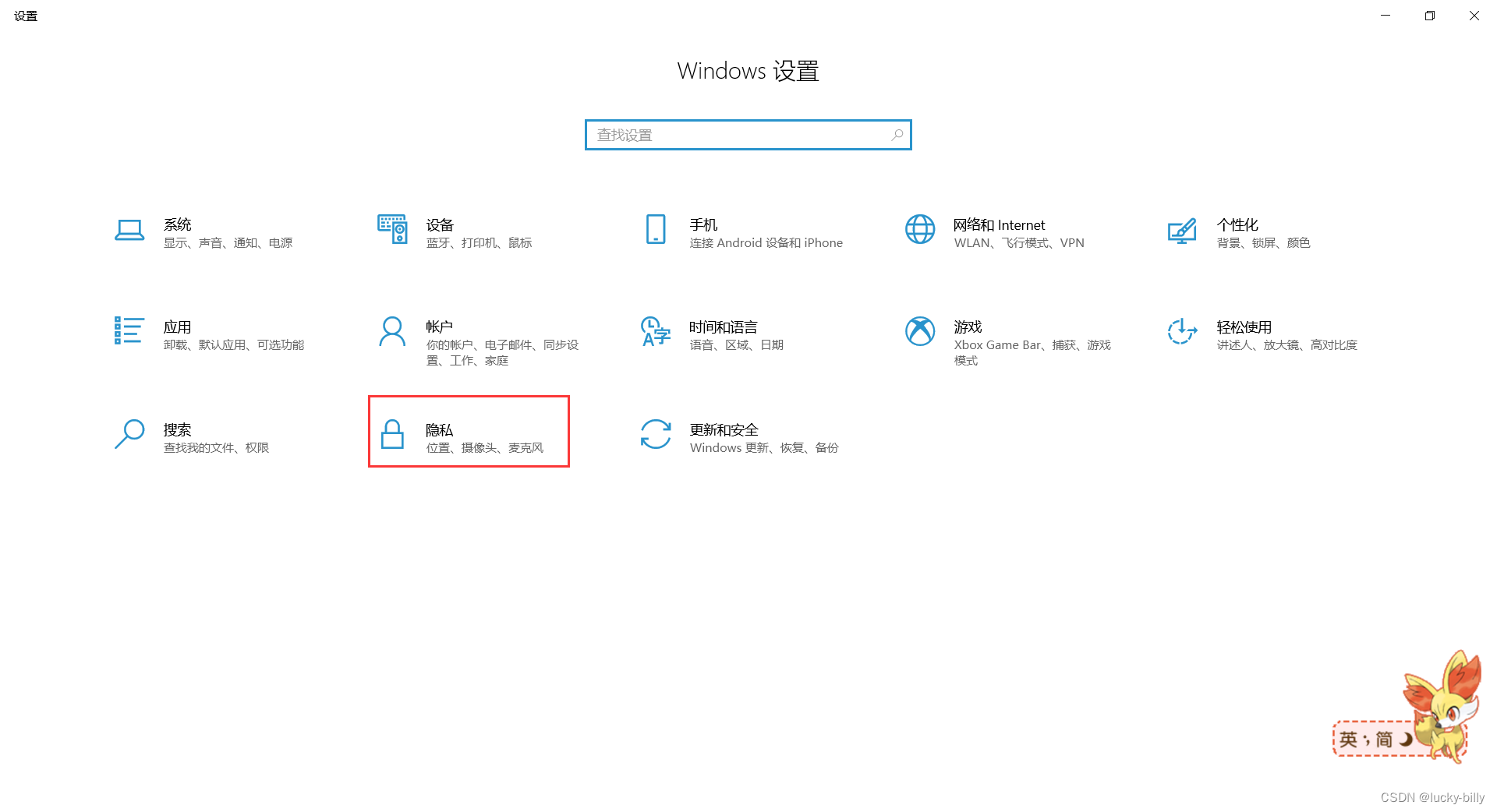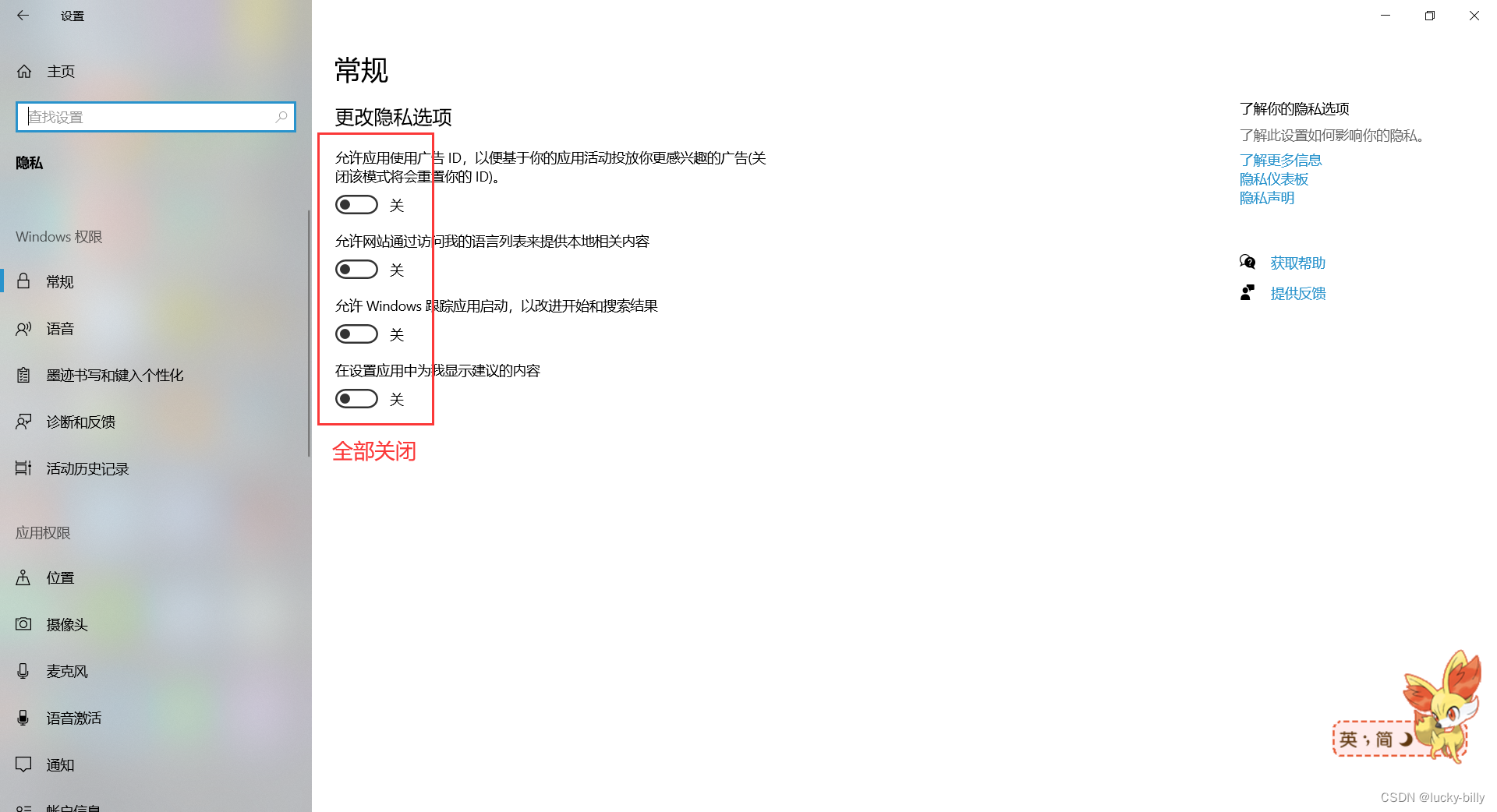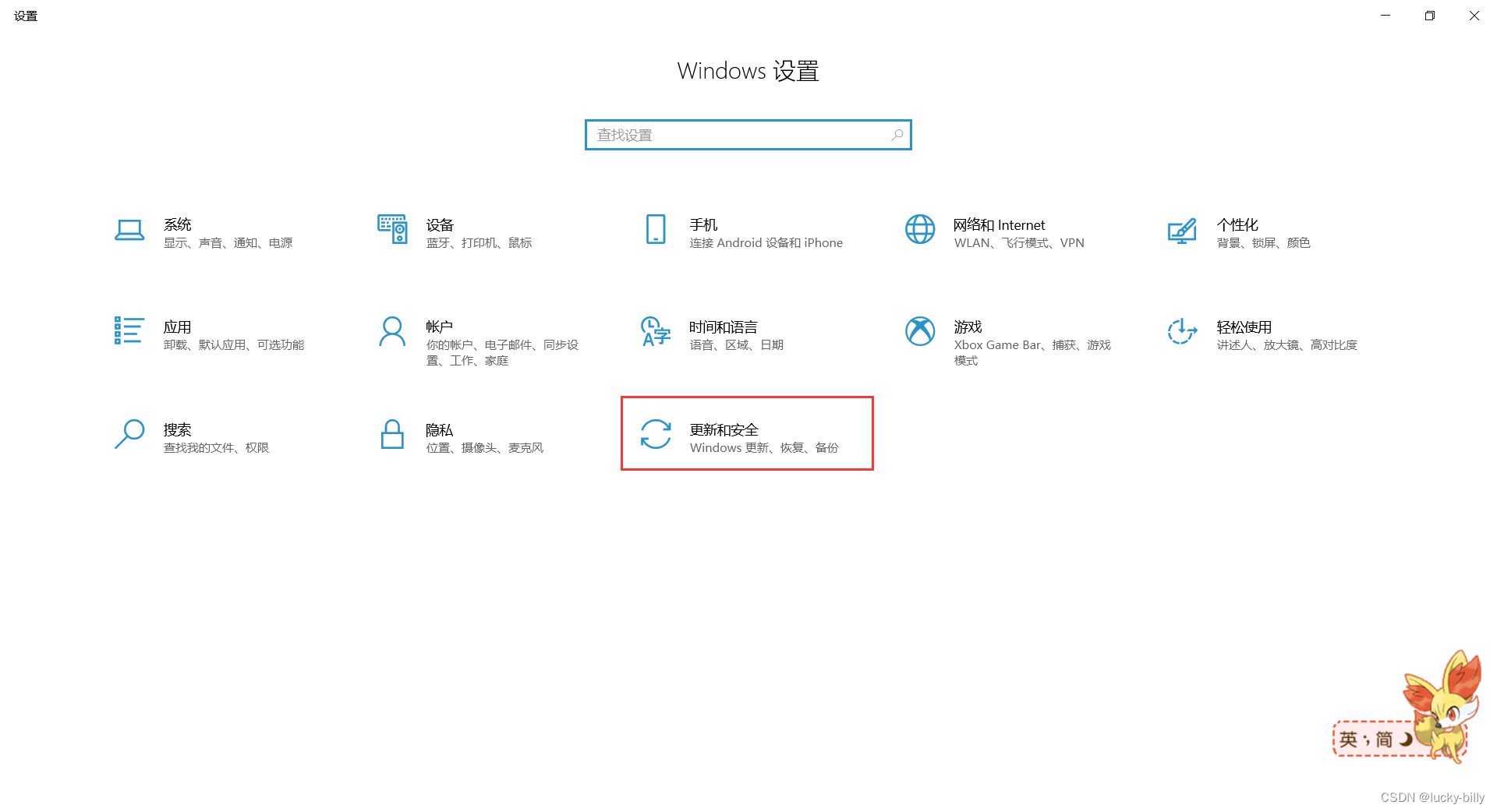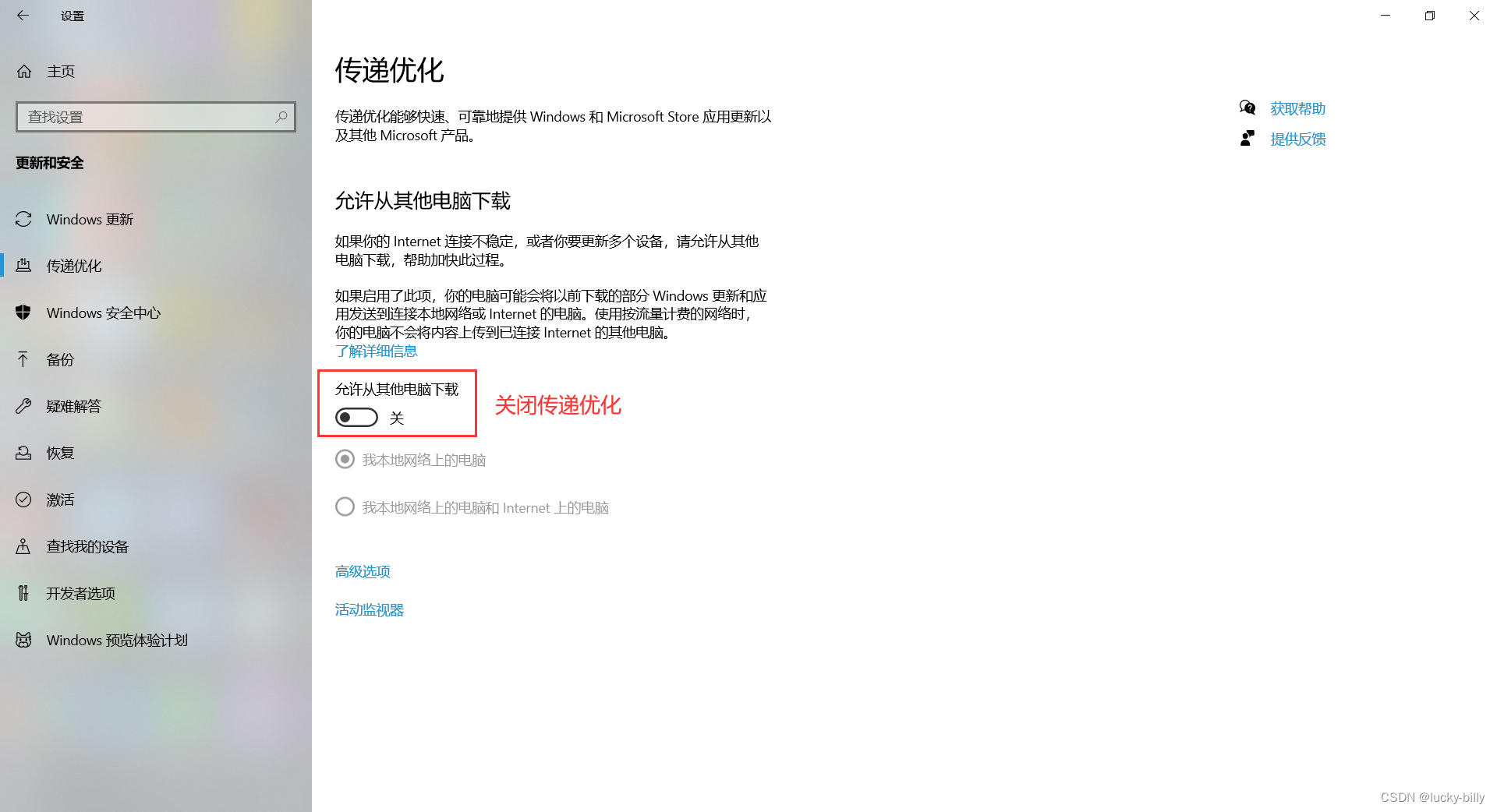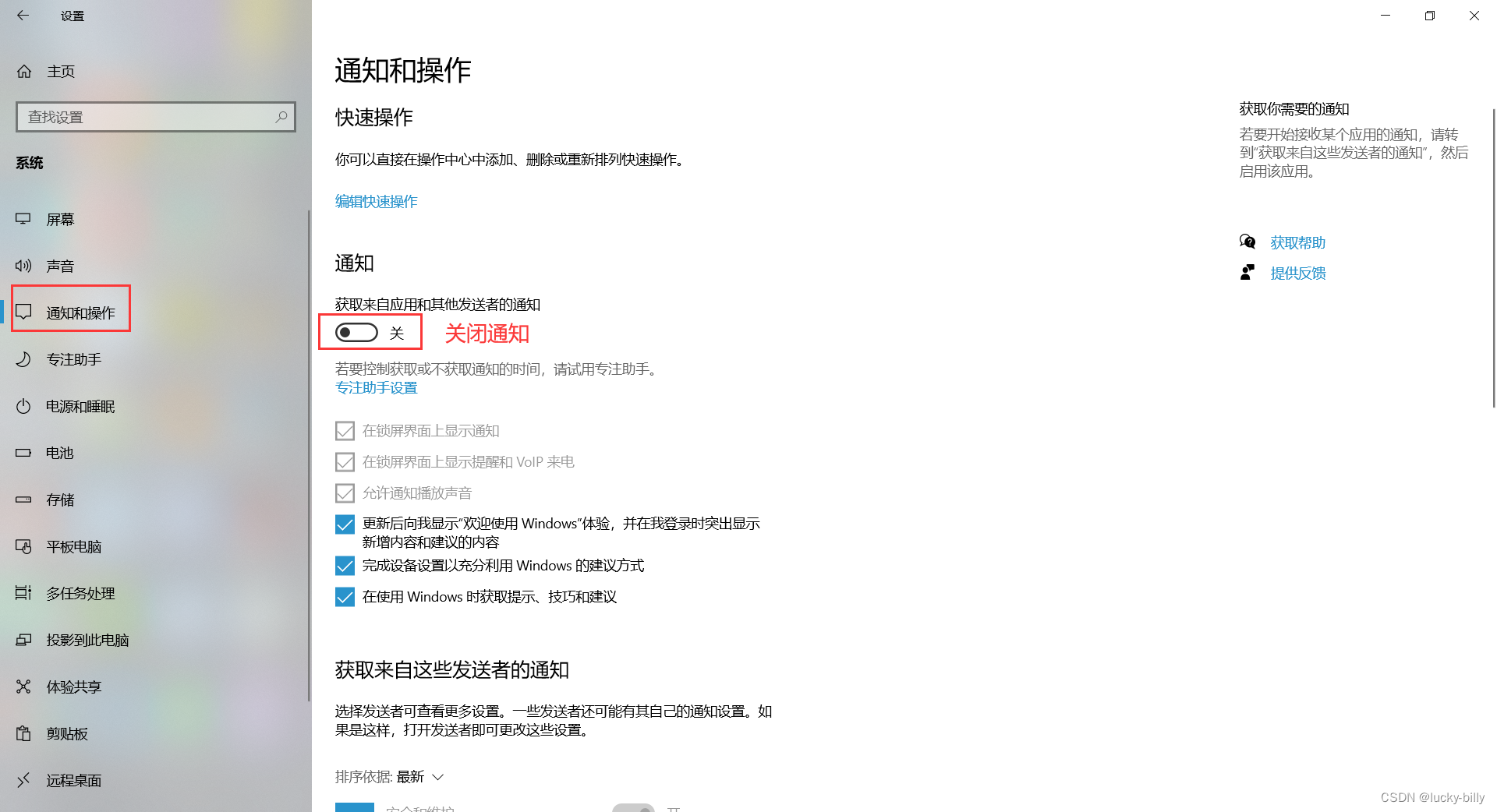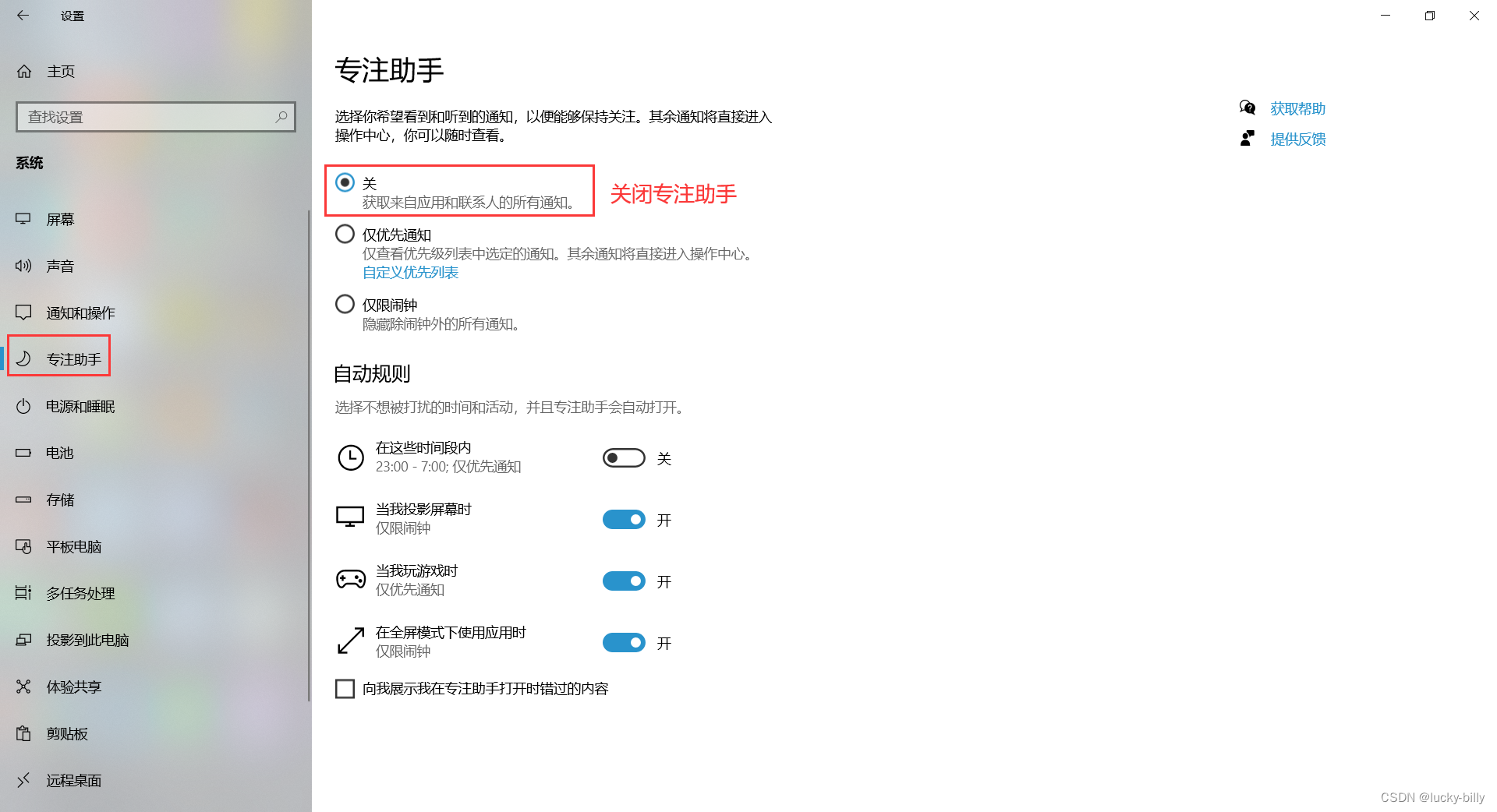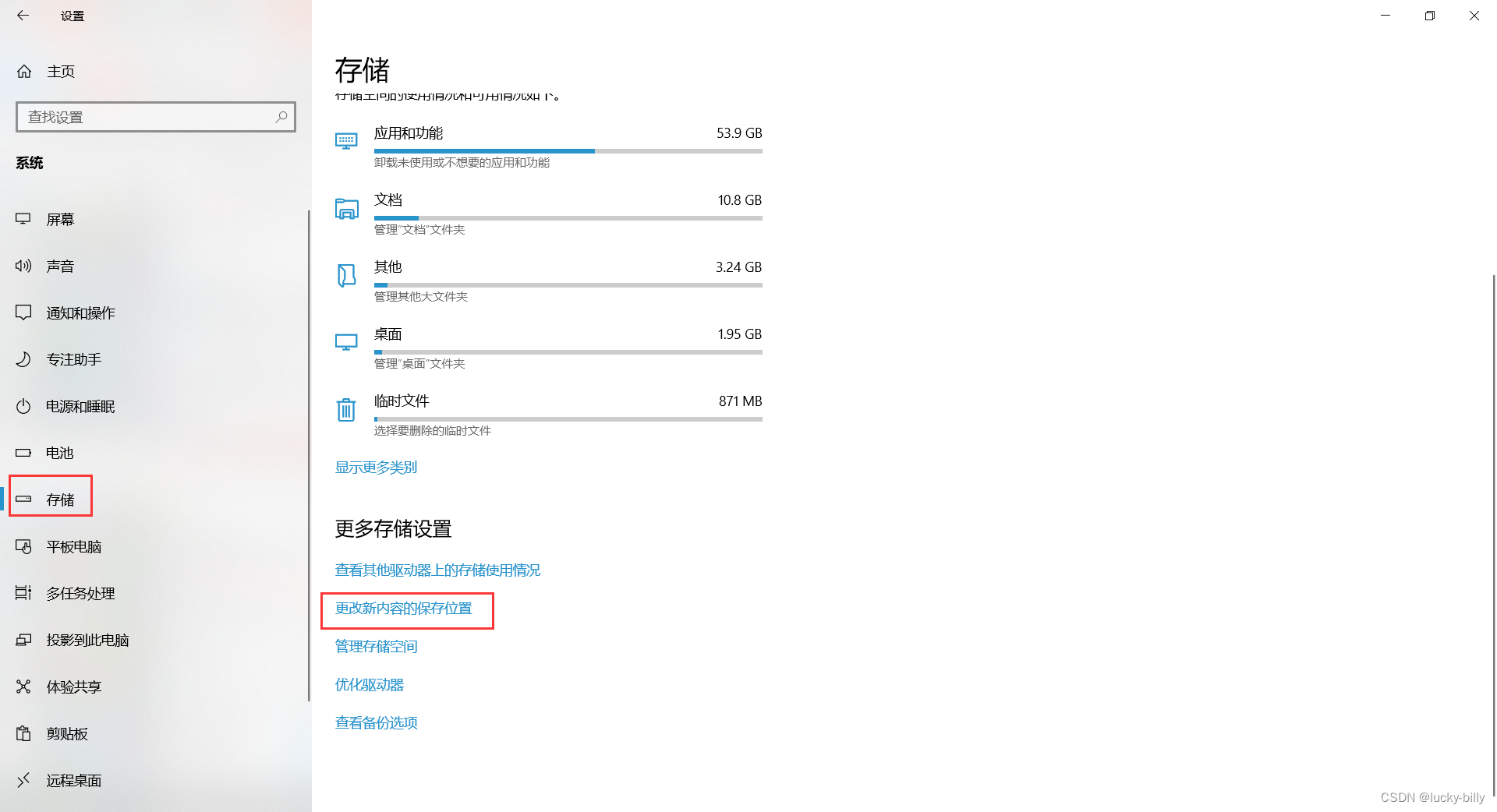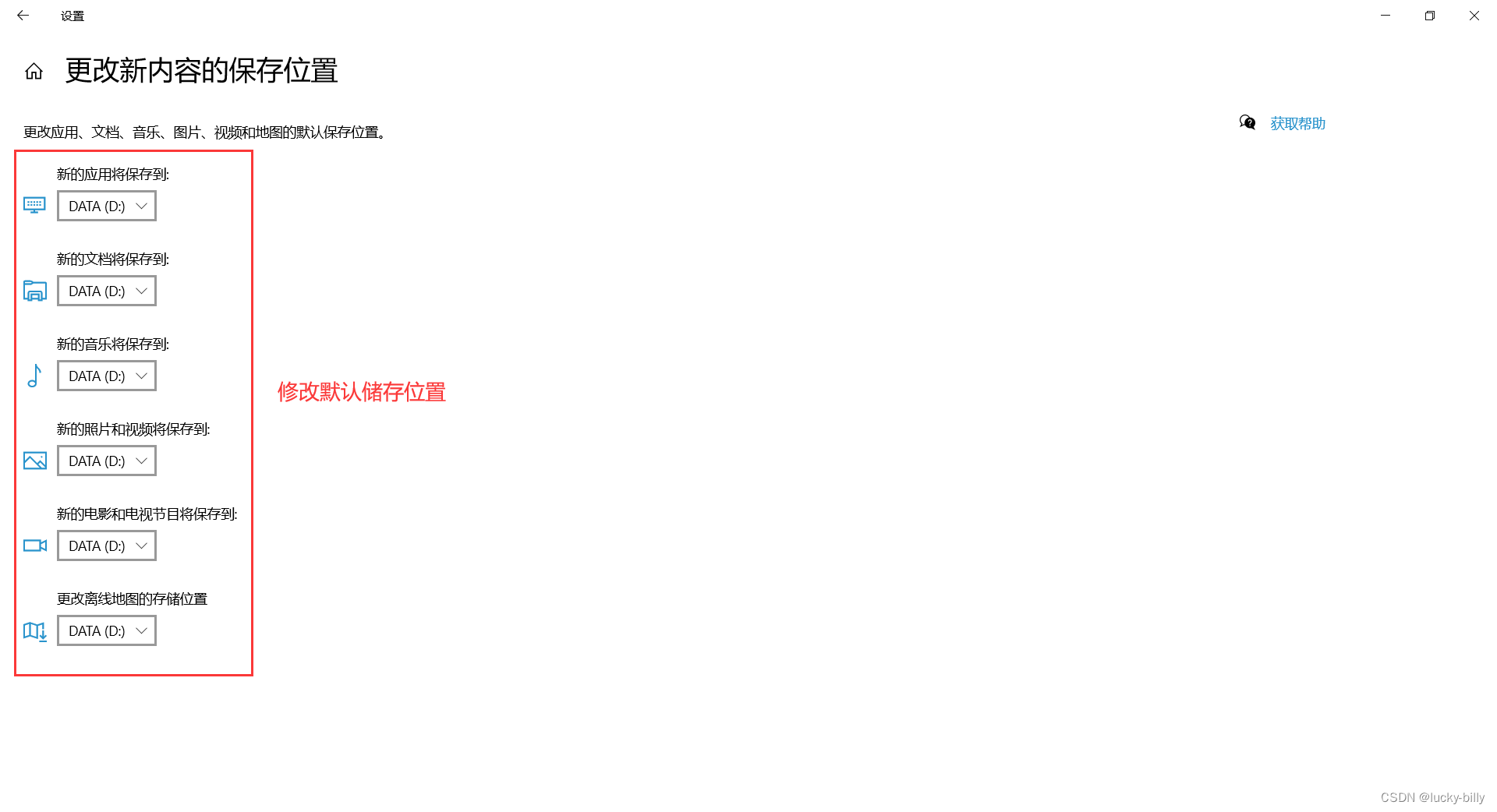前言
电脑是我们日常办公必不可少的工具,对于电脑的管理一般大家都会使用软件管家,比如腾讯电脑管家、火绒、360等等。博主刚开始工作的时候也喜欢用360,尤其喜欢用360全家桶。直到被一些前辈们鄙视之后,也学会了用程序员的方式来管理电脑,这里总结一些常规方法并分享给朋友们,希望对大家有用。
1. 关闭系统自动更新
右击电脑 – 管理
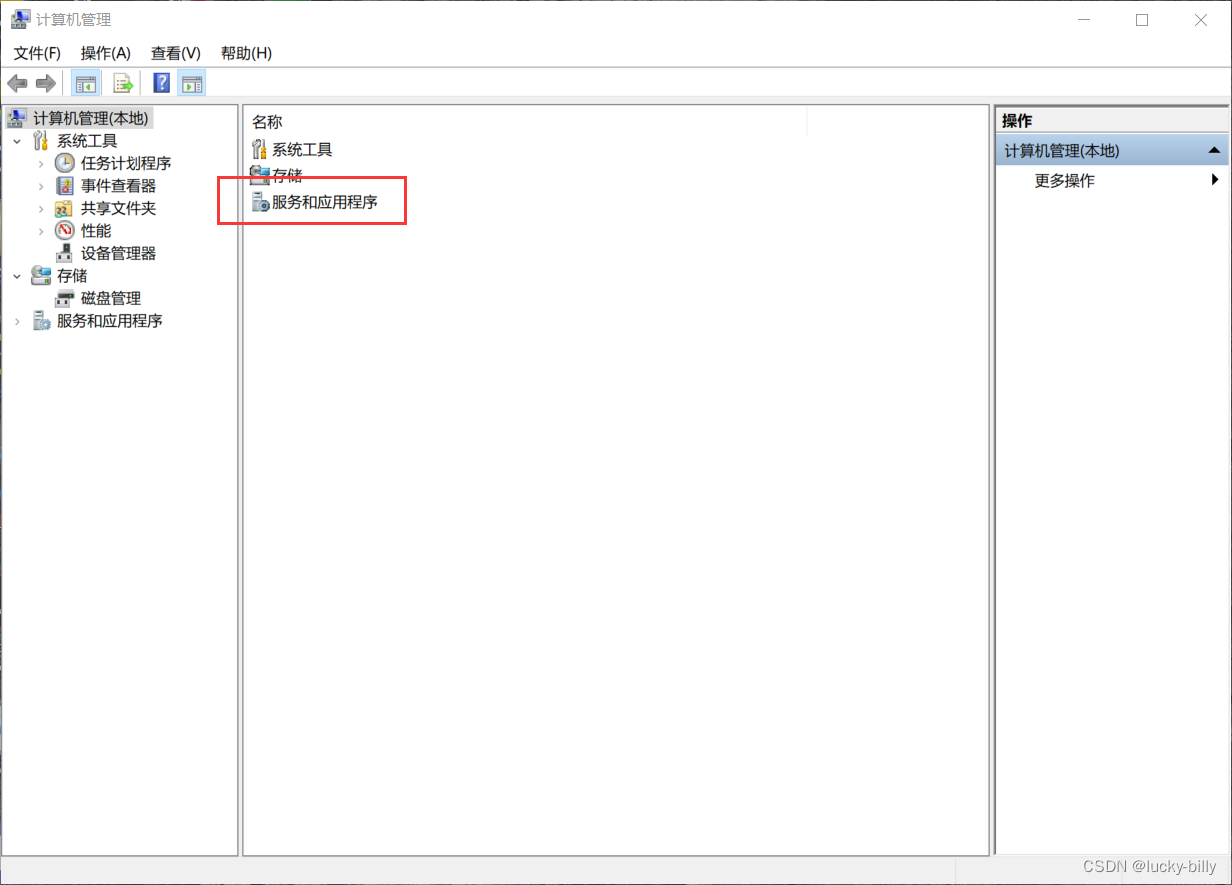
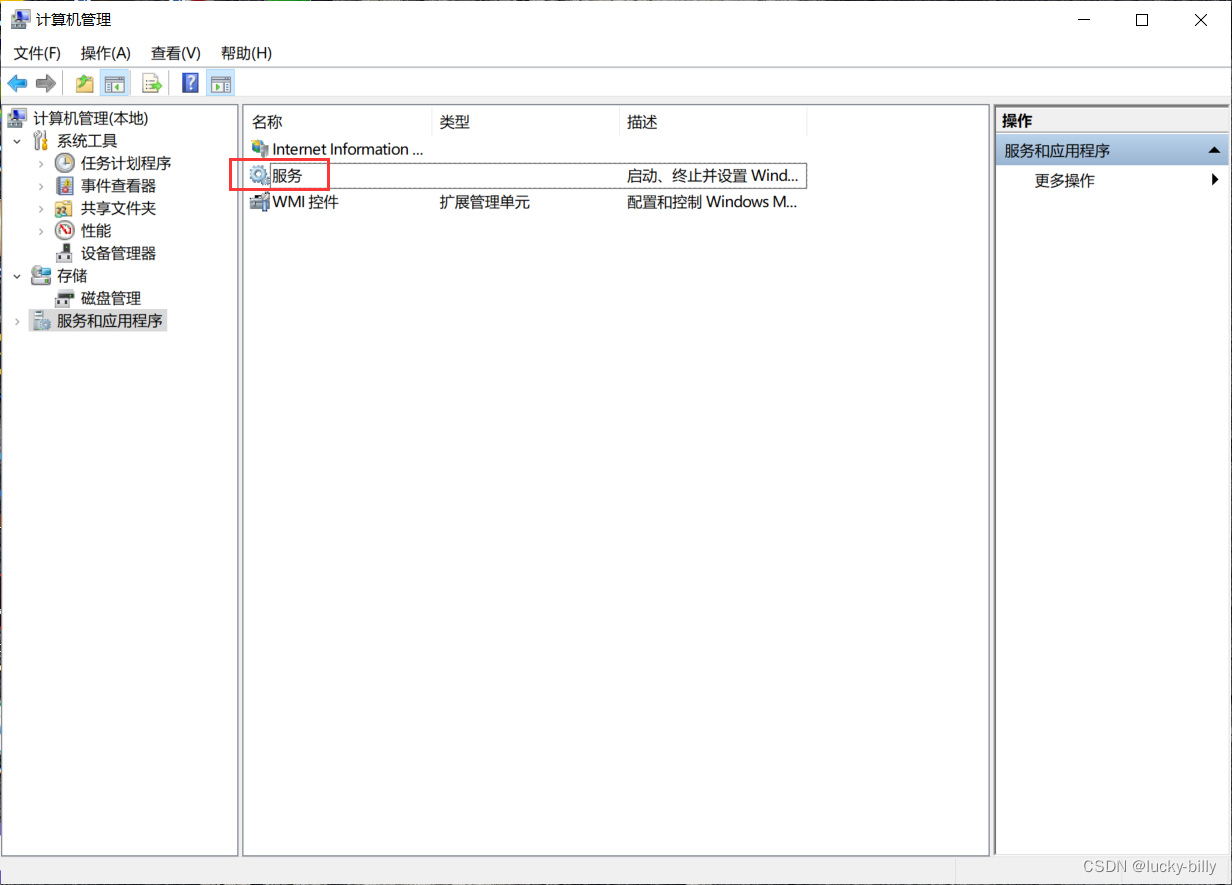
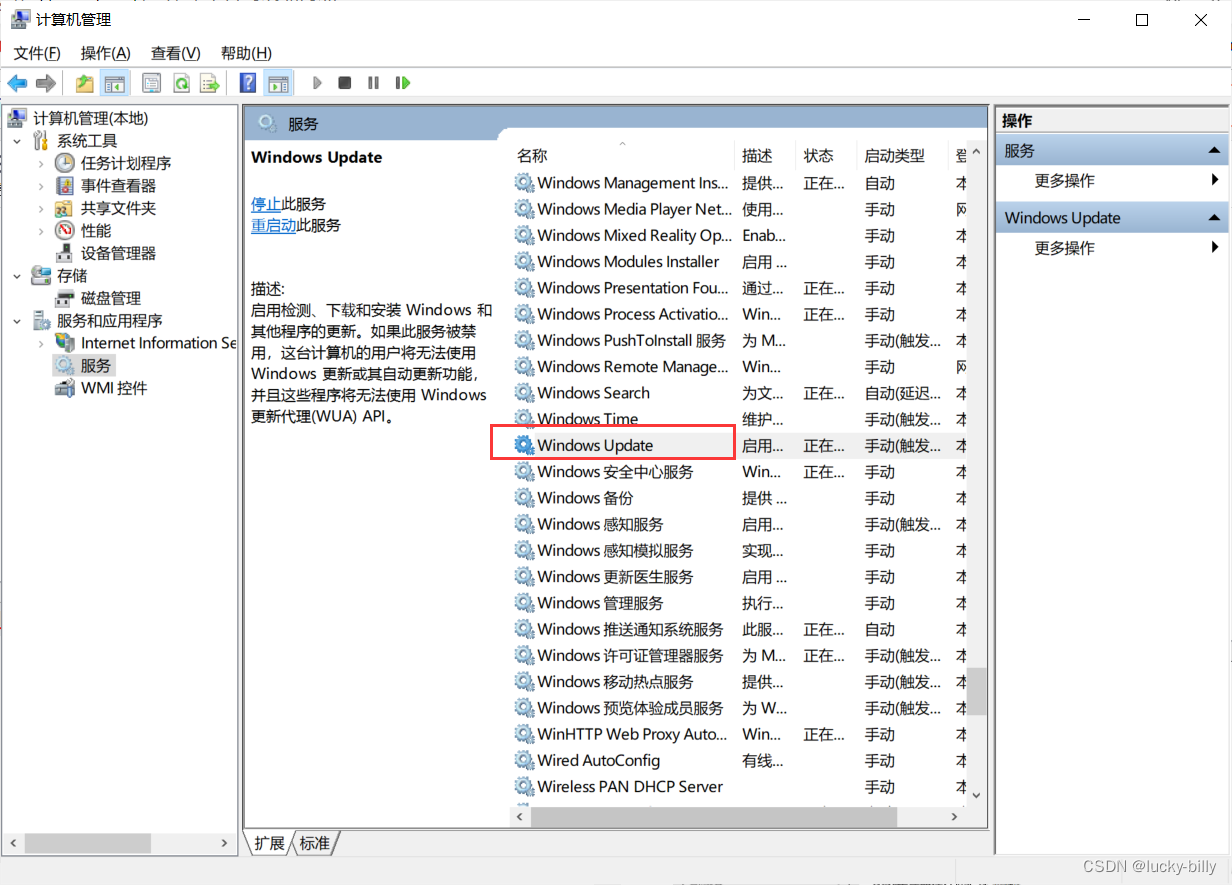
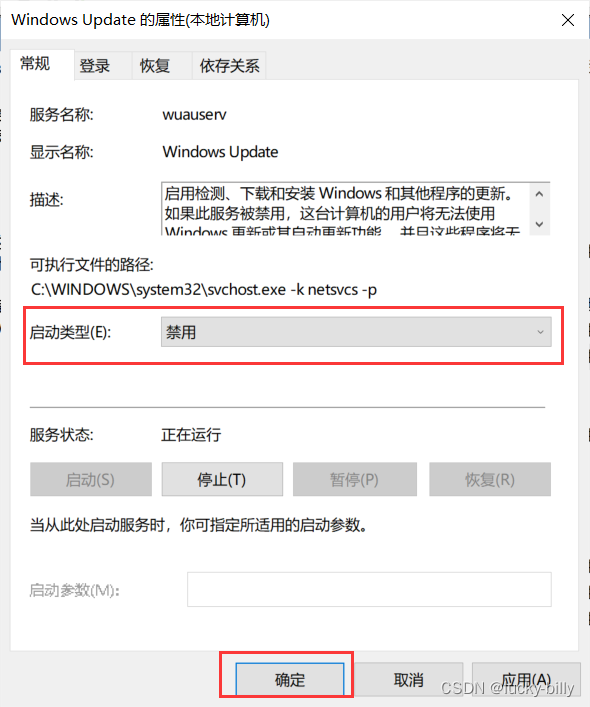
2. 开机加速
右击电脑 – 属性
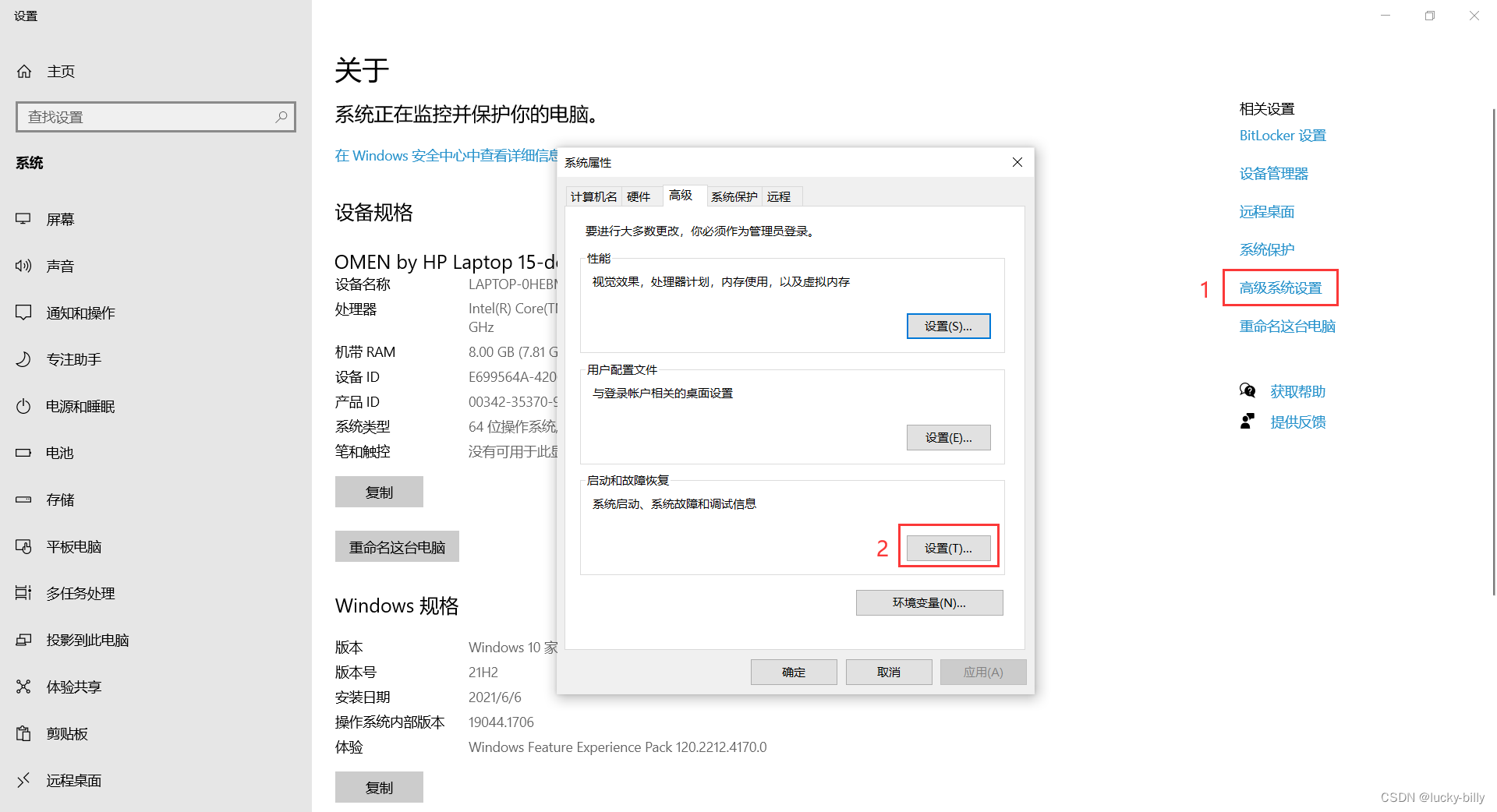
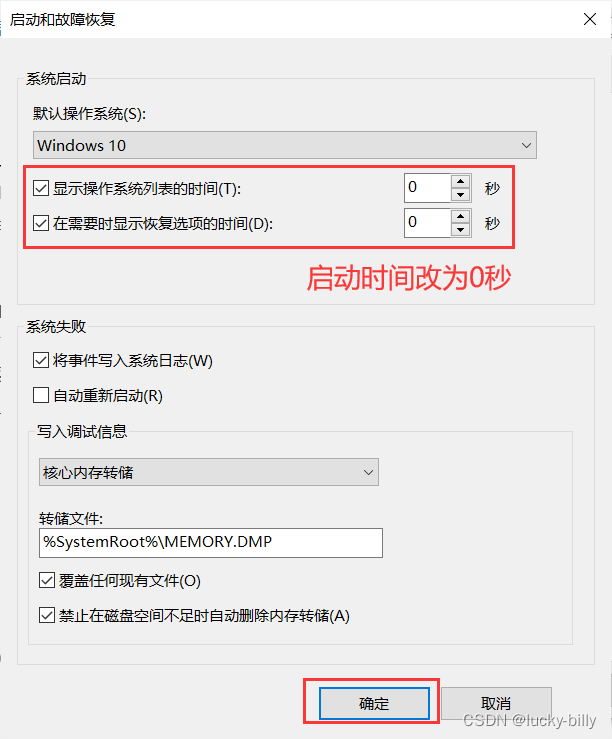
3. 禁用开机启动项
右击任务栏 – 任务管理器
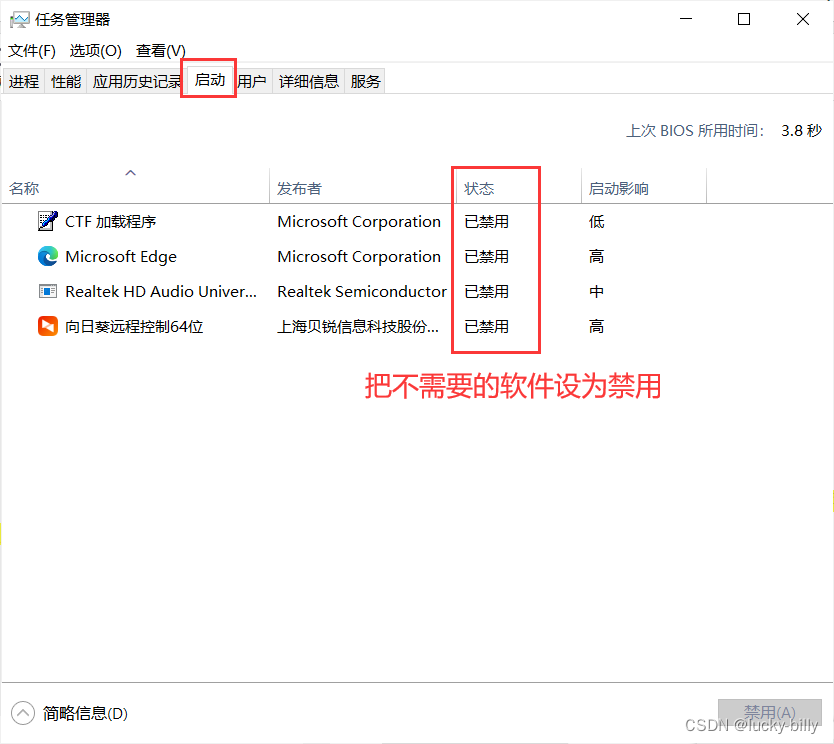
4. 设置U盘不接收病毒
1)打开U盘
2)新建一个文本
3)文本命名为 autorun.inf
4)右击文本选择属性
5)把只读和隐藏全部勾选
6)解释:当病毒入侵前需要建立一个程序来传播病毒,所以我们只需要在病毒入侵前创建好程序,病毒就无法传播了
5. 提高电脑性能
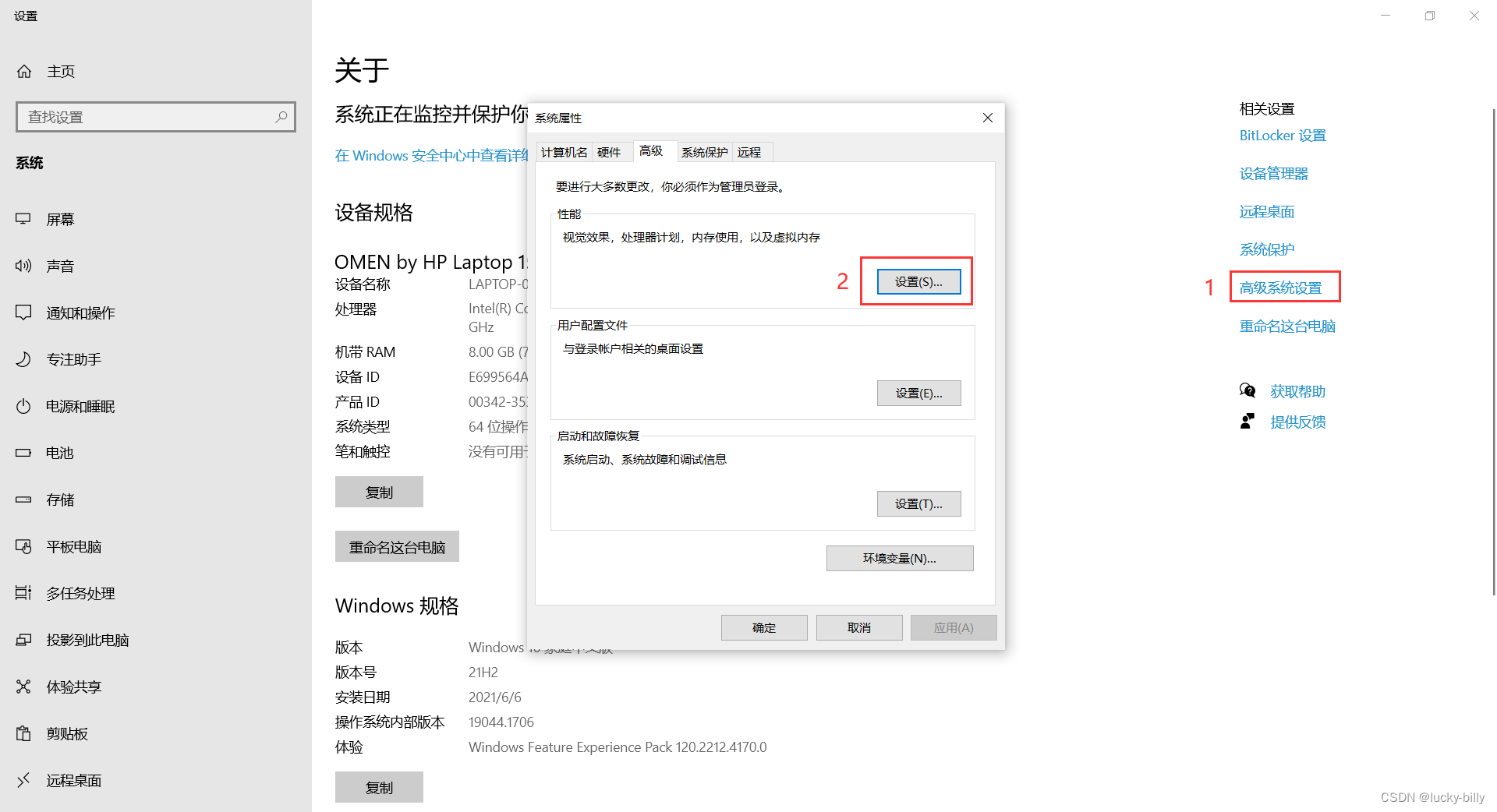
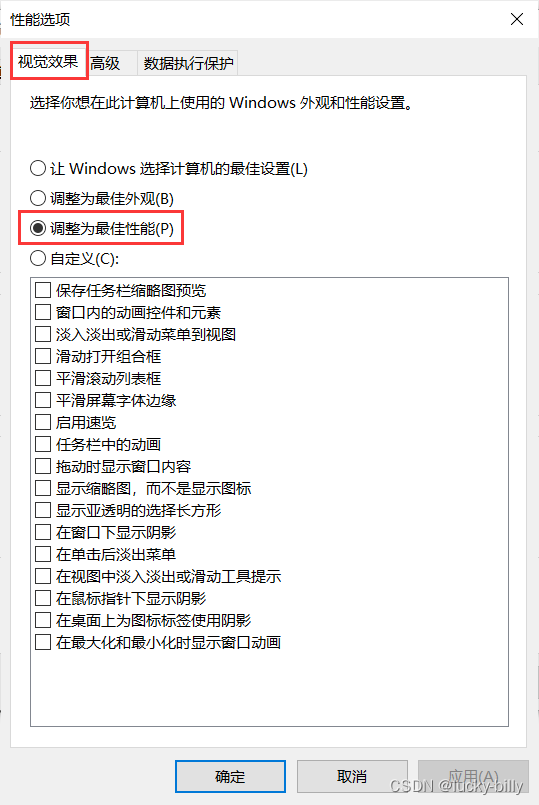
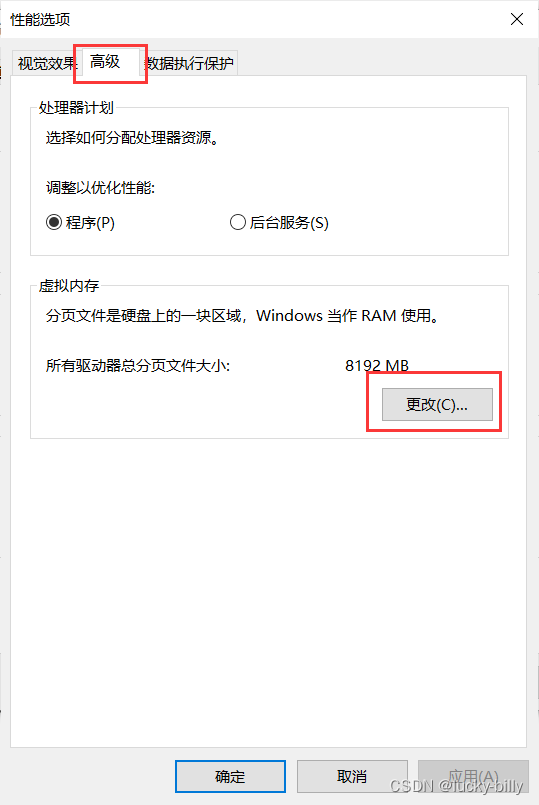
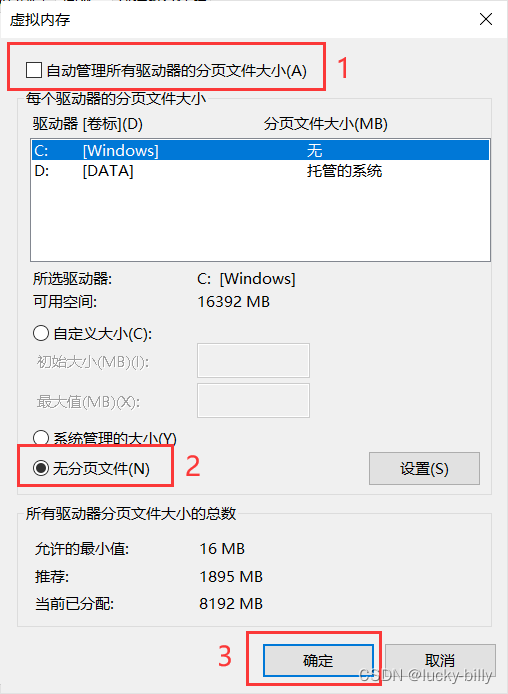
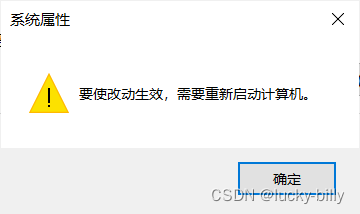
6. 清理C盘垃圾文件
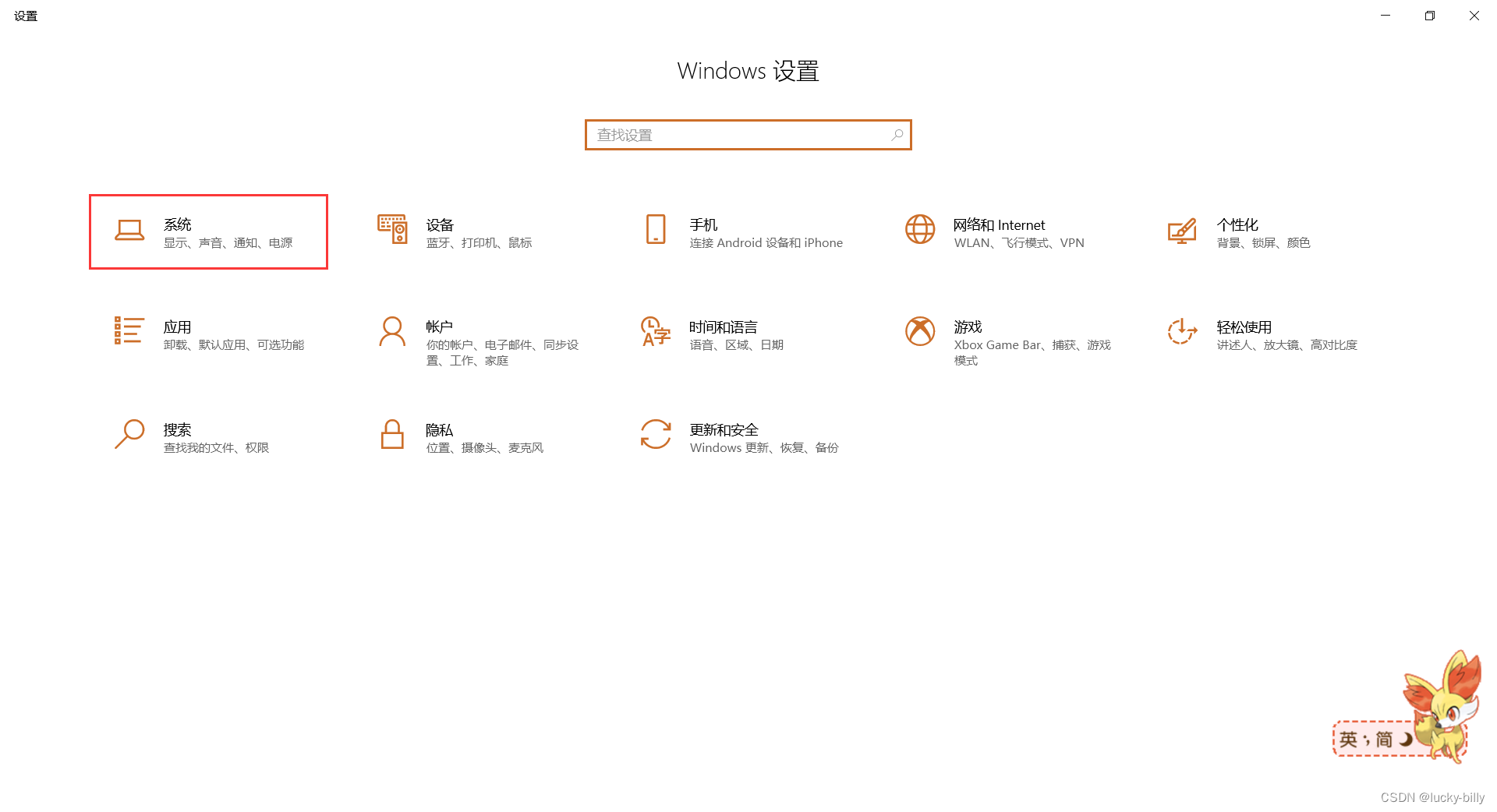
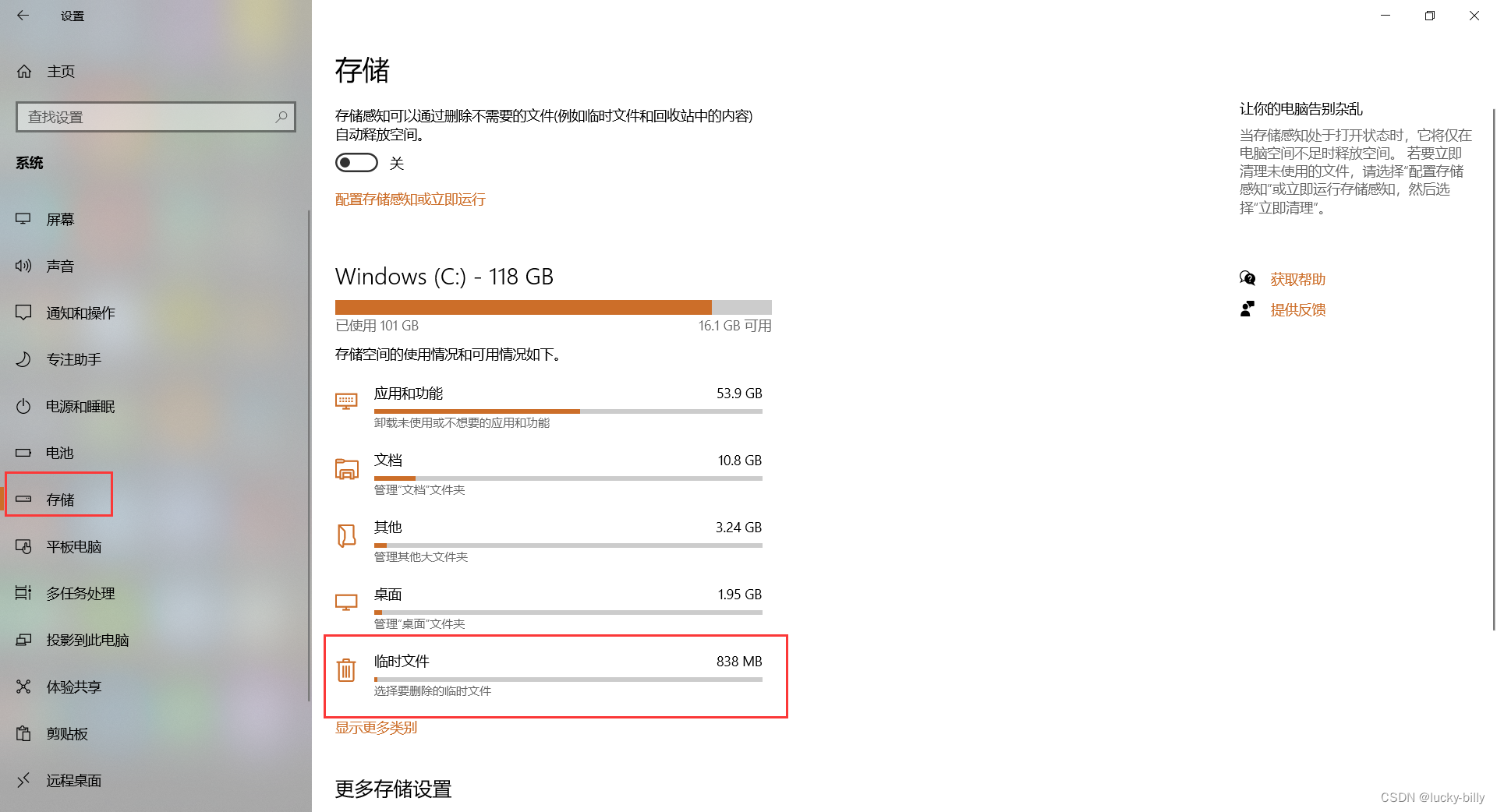
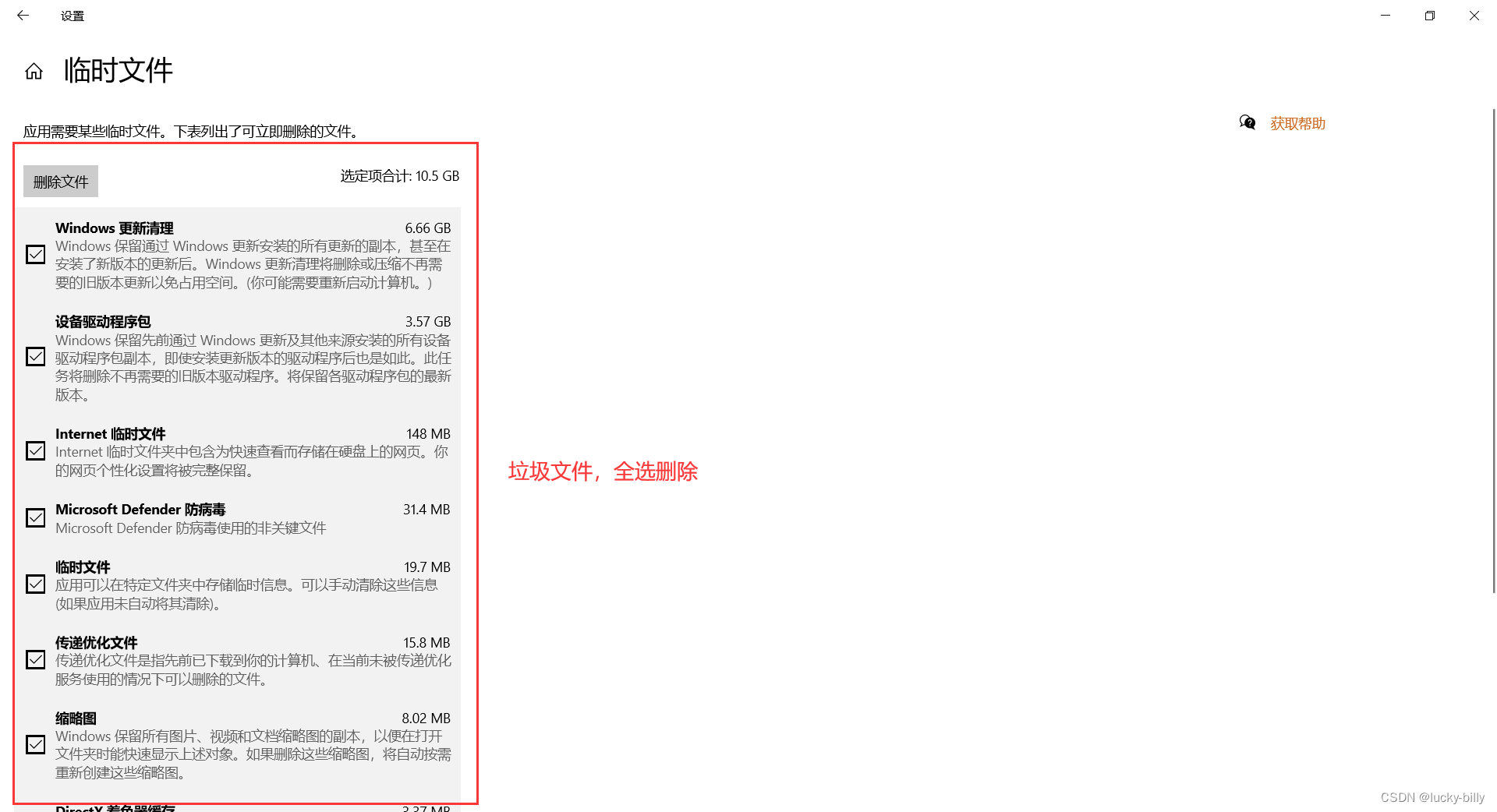
再通过 win+R 输入 %temp% 清理临时文件夹下所有的文件
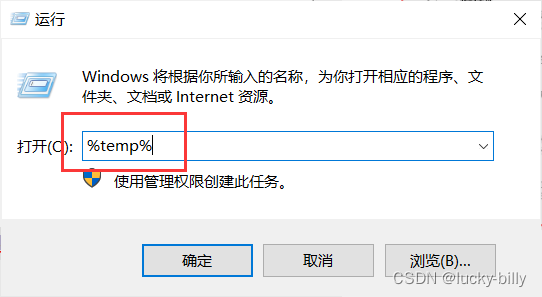
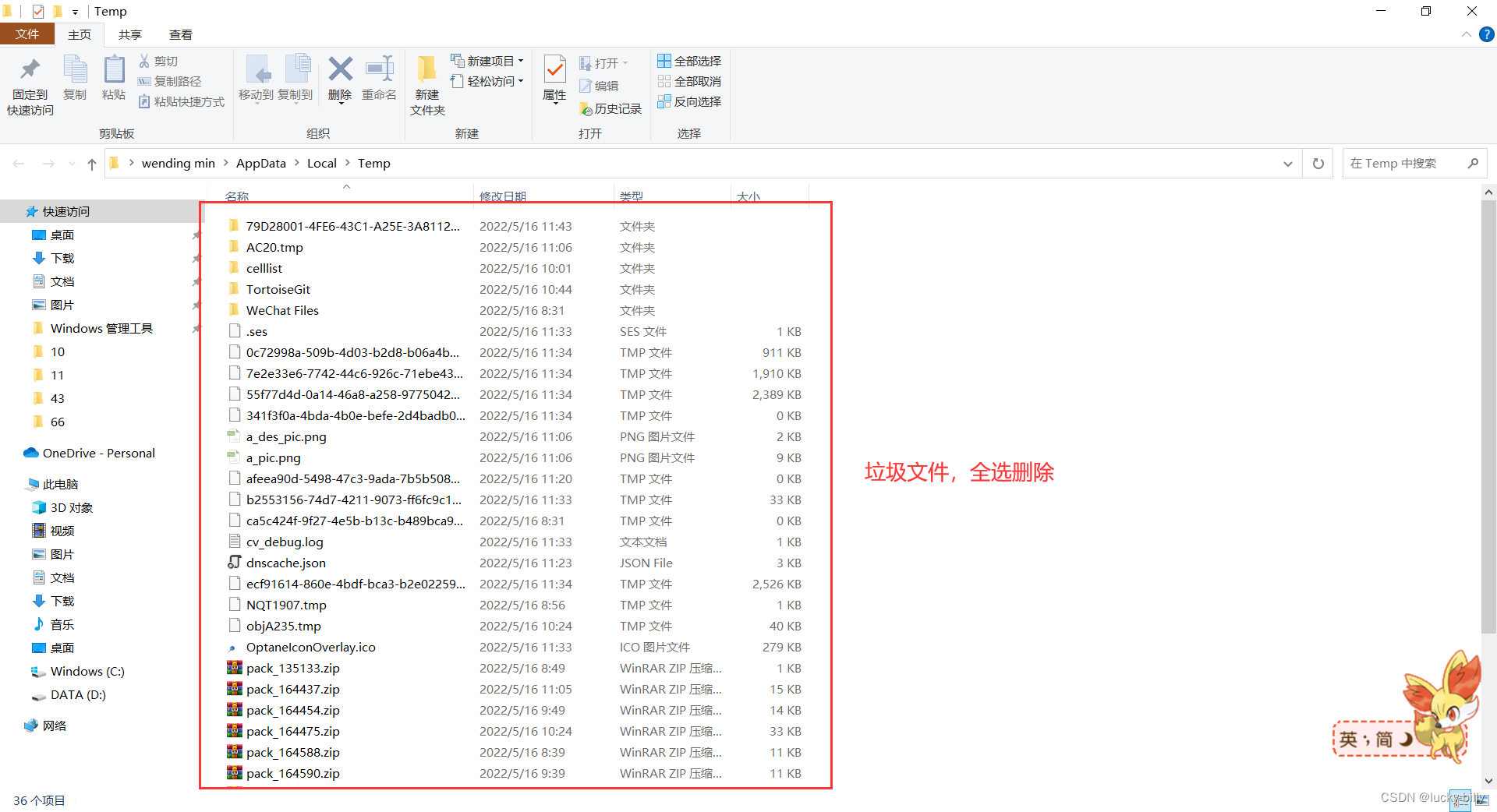
7. 使用 Windows 自带的恶意软件删除工具检测流浪软件
win+R 输入 mrt
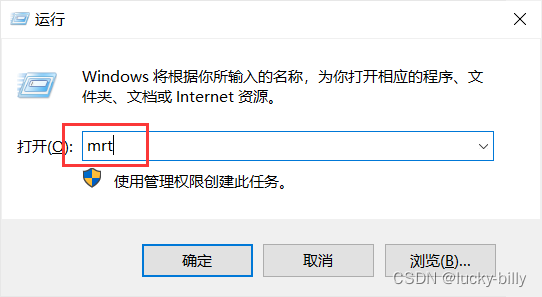
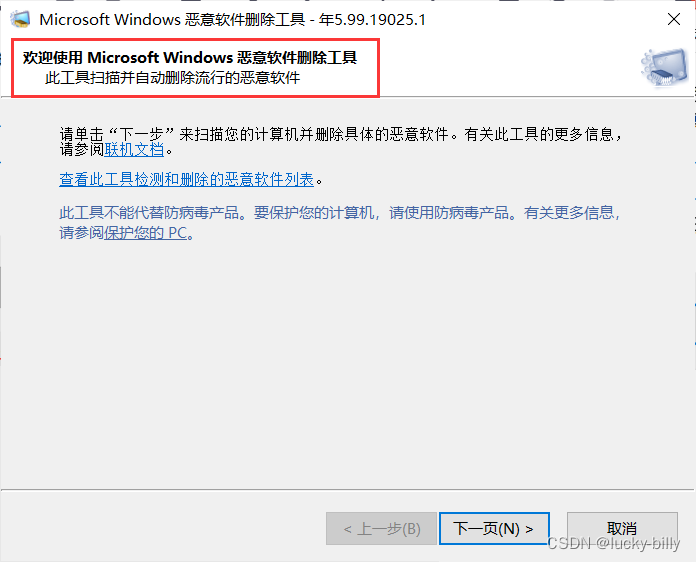
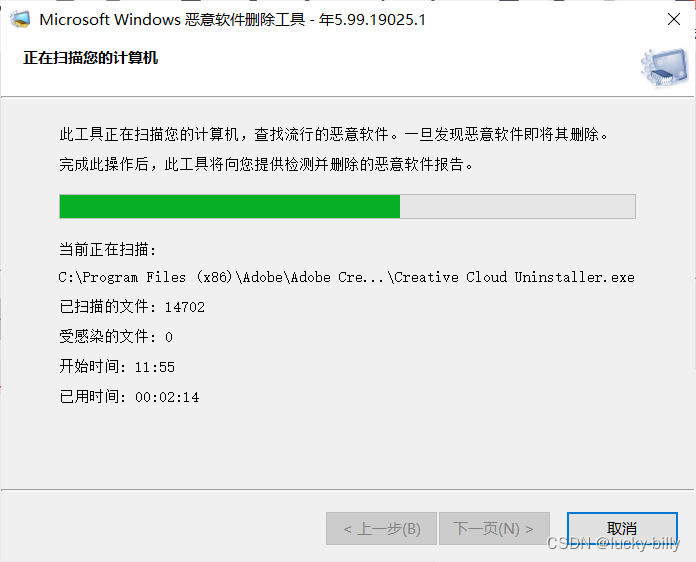
8. 提高硬盘提取速度
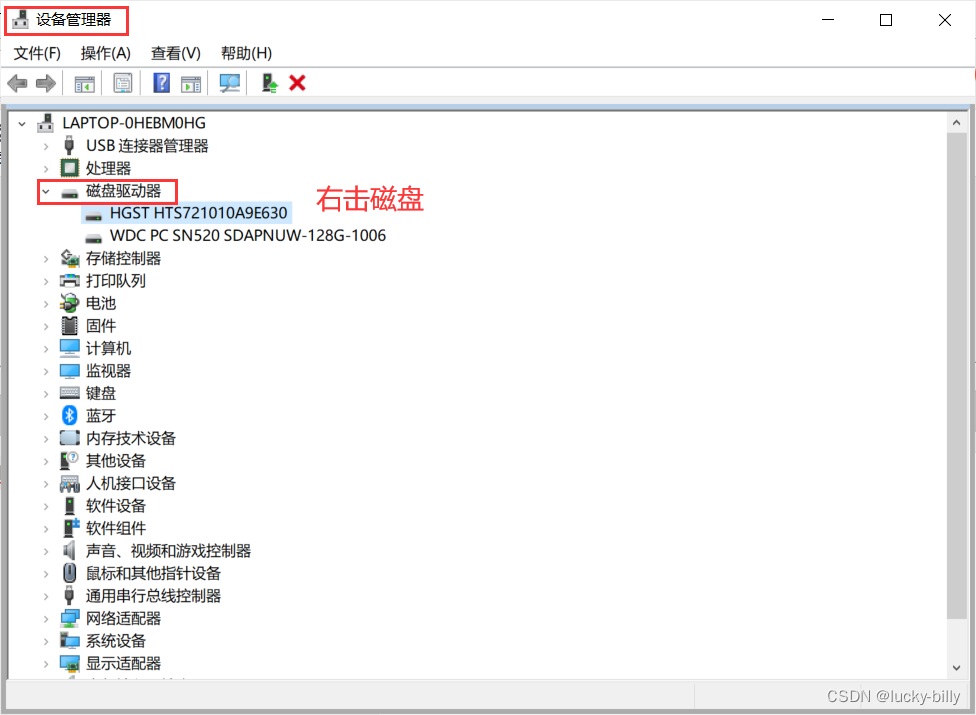
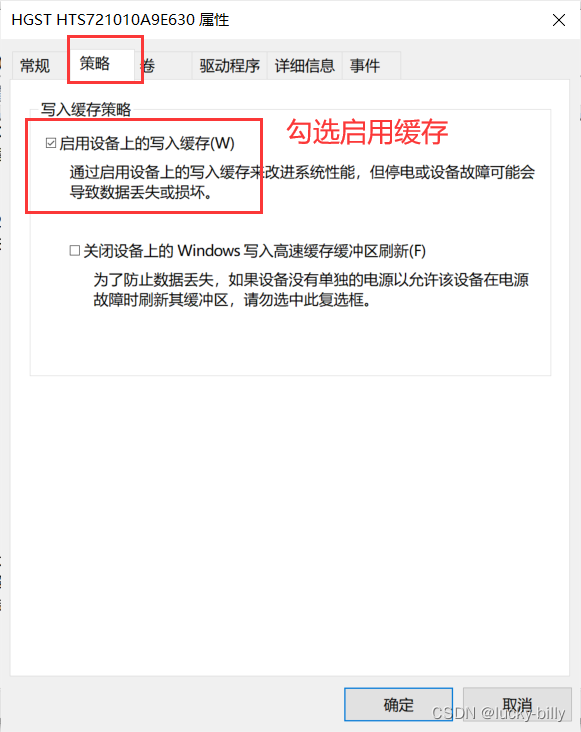
9. 查看电脑配置信息
win+R 输入 dxdiag
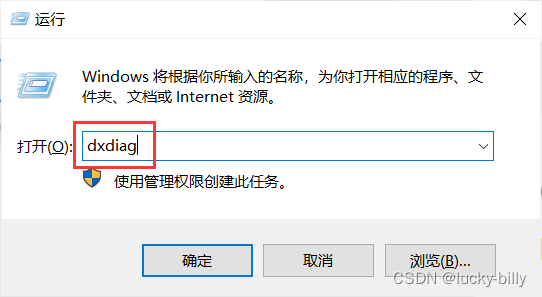
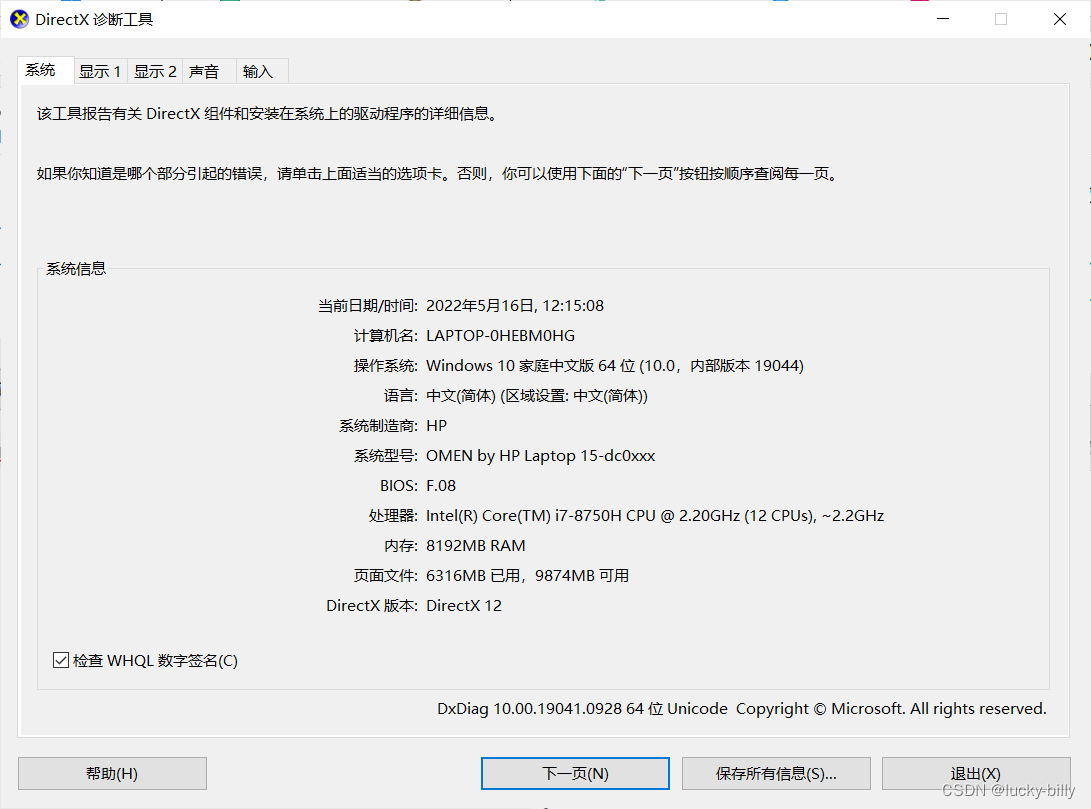
10. 清理磁盘垃圾
win+R 输入 cleanmgr
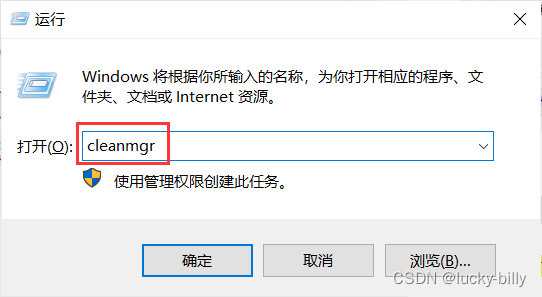
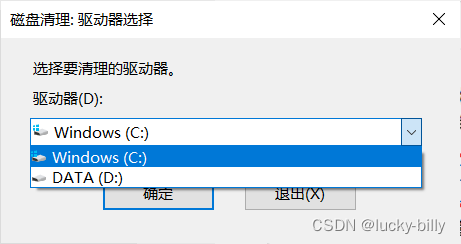
11. 远程控制电脑
先设置此电脑能够被远程控制
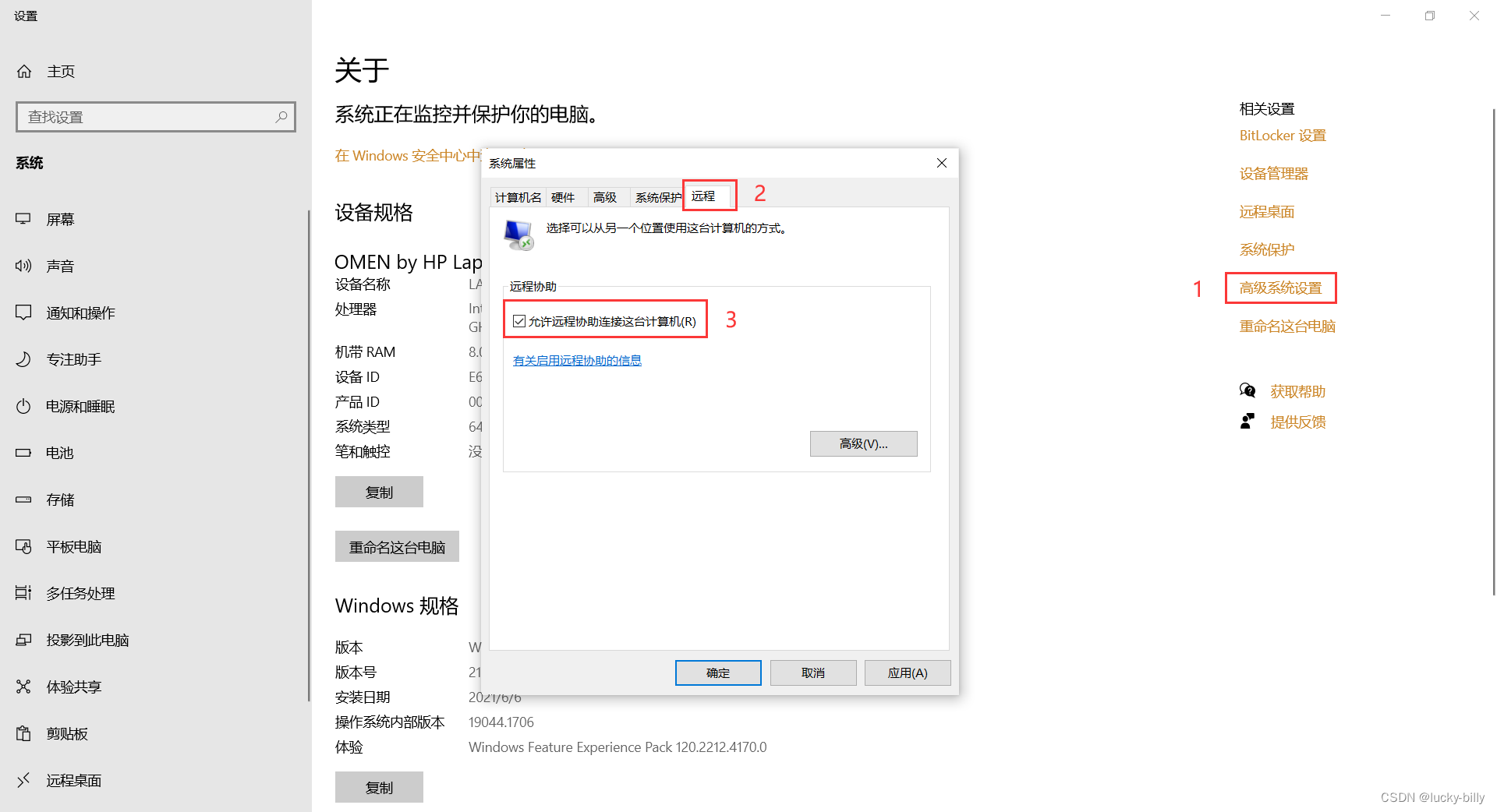
win+R 输入 mstsc
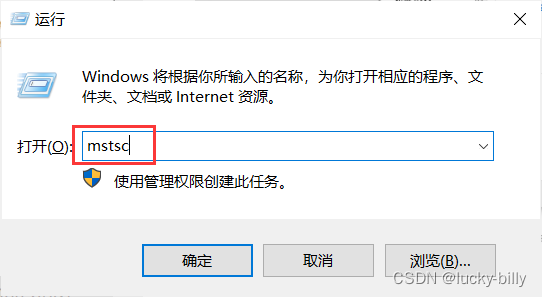
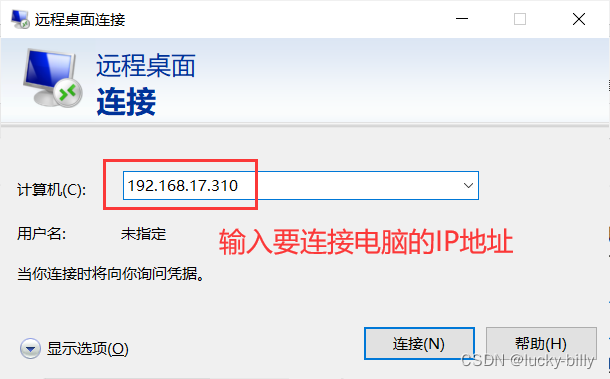
12. 设置CPU最大性能
win+R 输入 msconfig
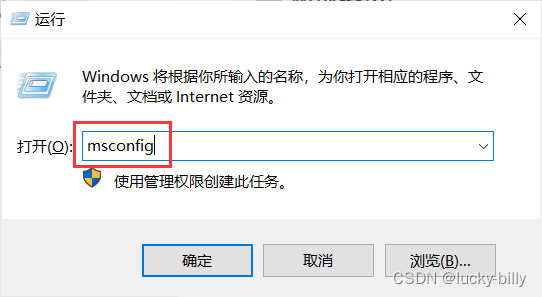

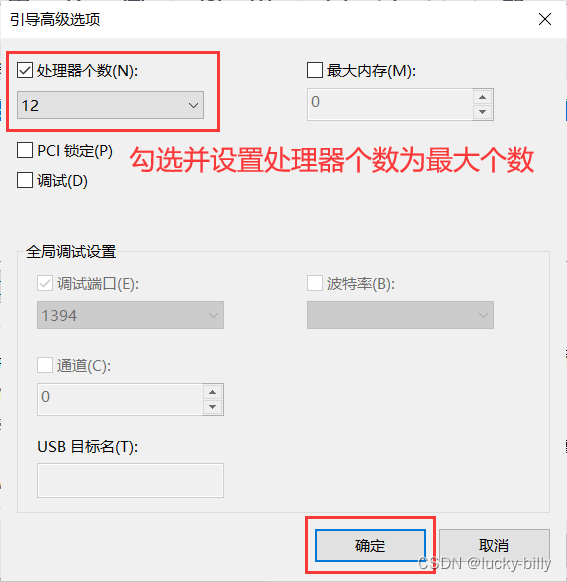
13. 开启游戏高性能模式
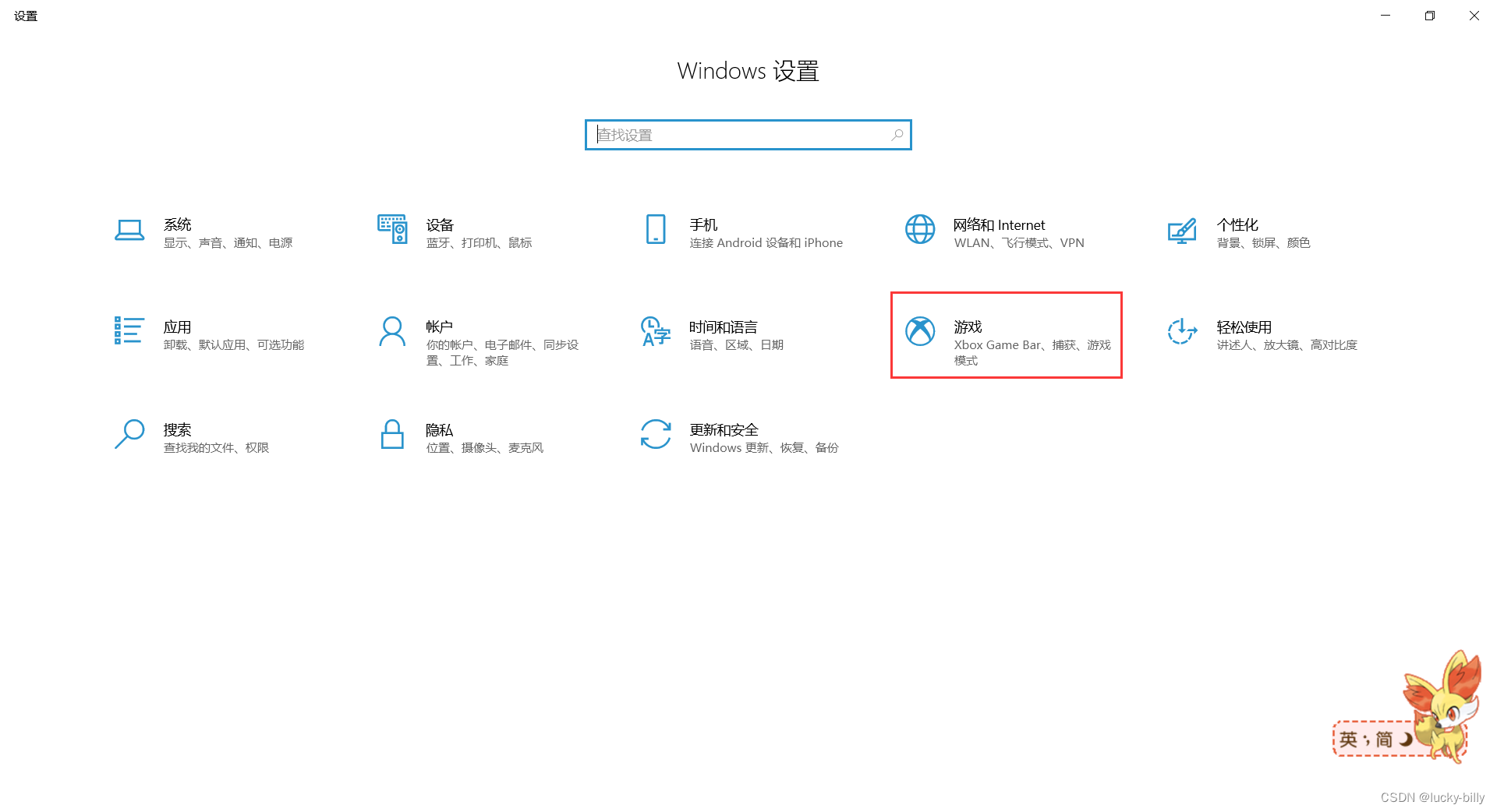
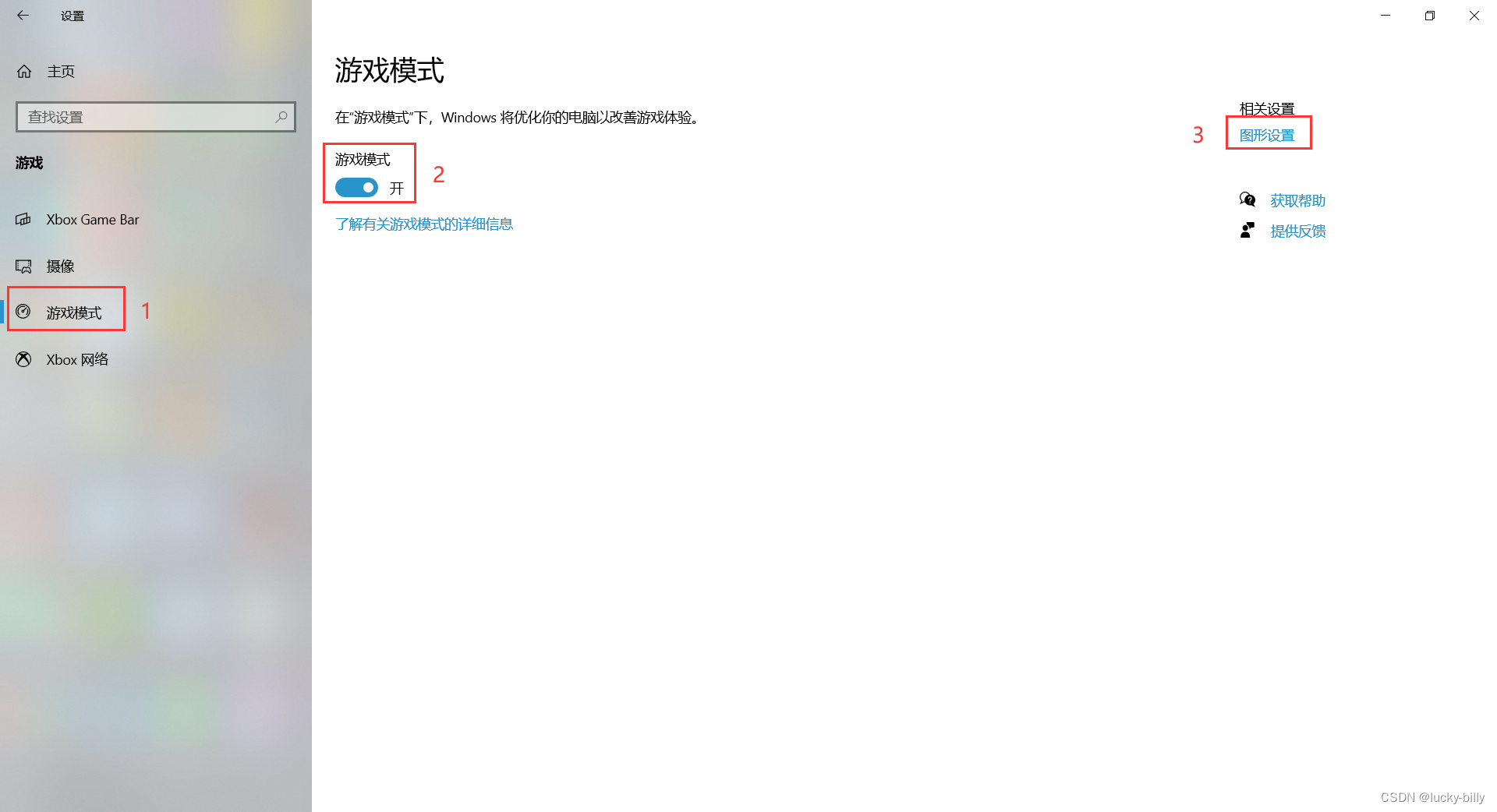
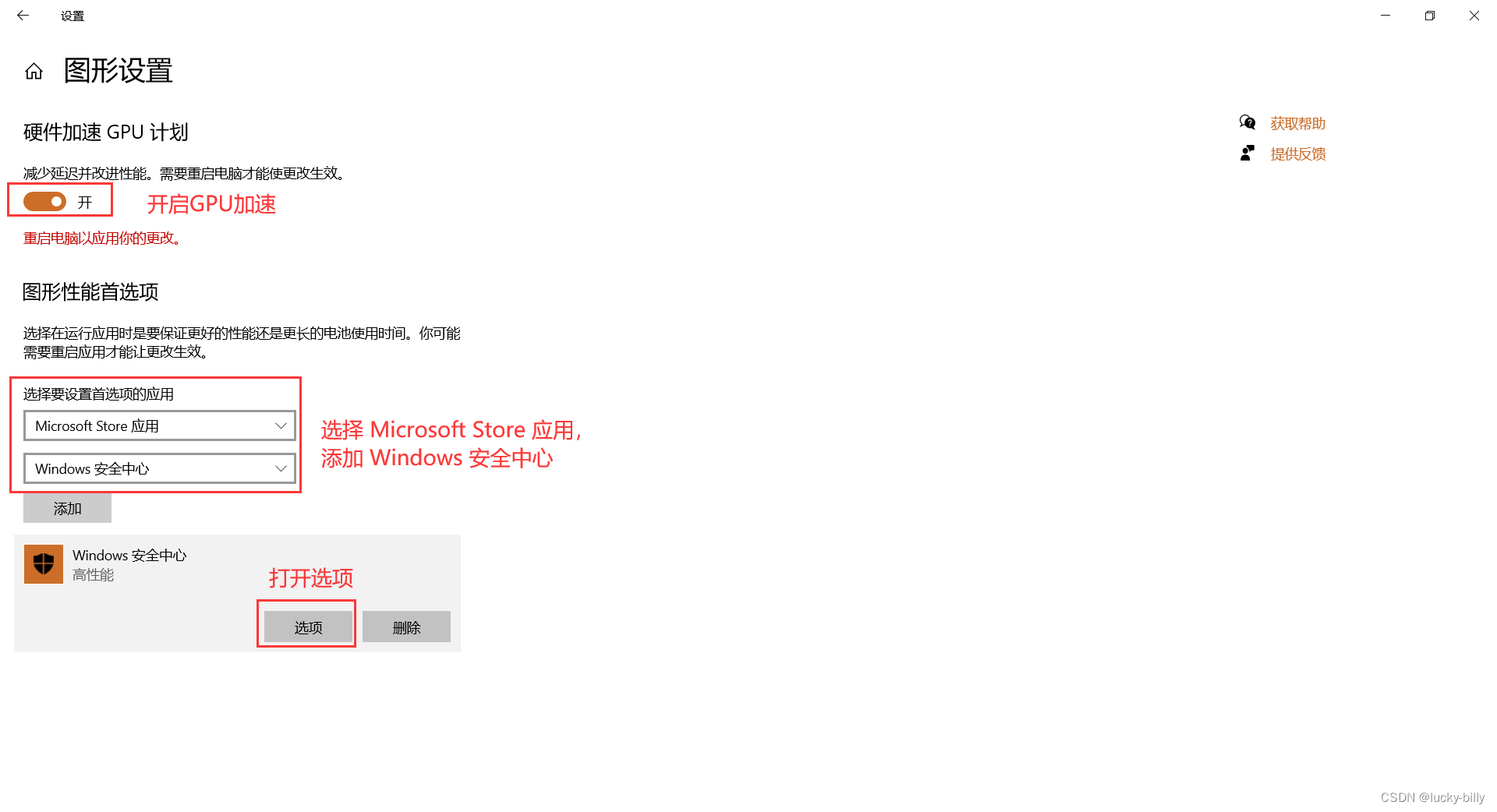
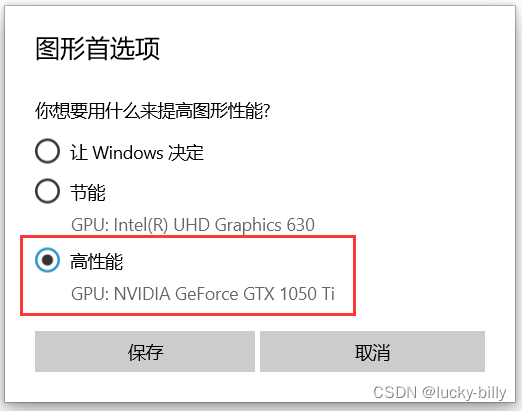
14. 6种截图方法
1)QQ截图,快捷键 ctrl + alt + a
2)微信截图,快捷键 alt + a
3)WPS截图,快捷键 ctrl + alt + x
4)花式截图,win + shift + s
5)键盘 F12 右边的按键 Prt Sc(只能截取整个屏幕)
6)Windows自带的截图工具(可以做成脚本 start snippingtool)
15. 网页搜索去除广告
百度搜索时经常会出现广告
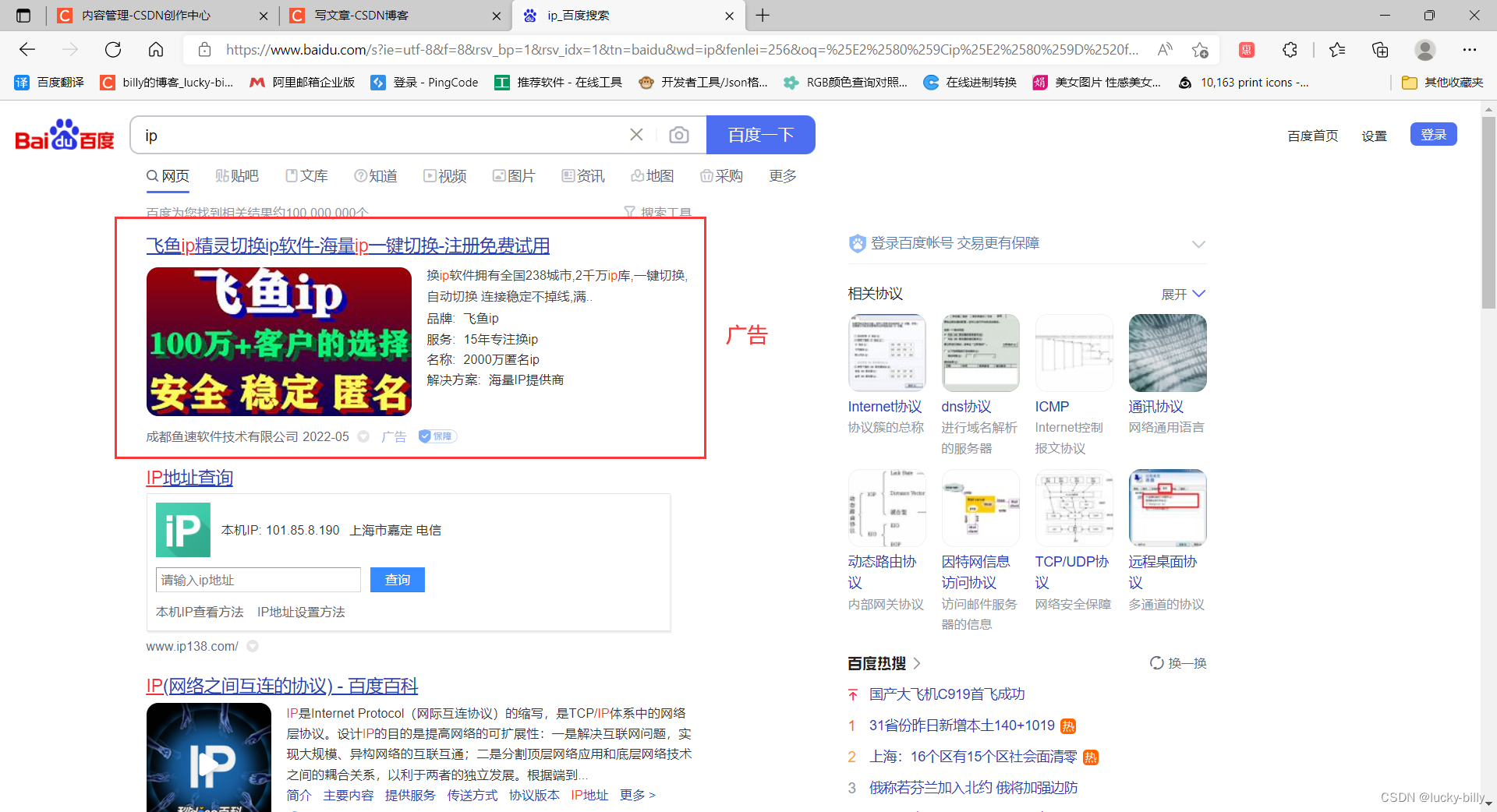
在要搜索的内容上加上双引号,则可以去除广告
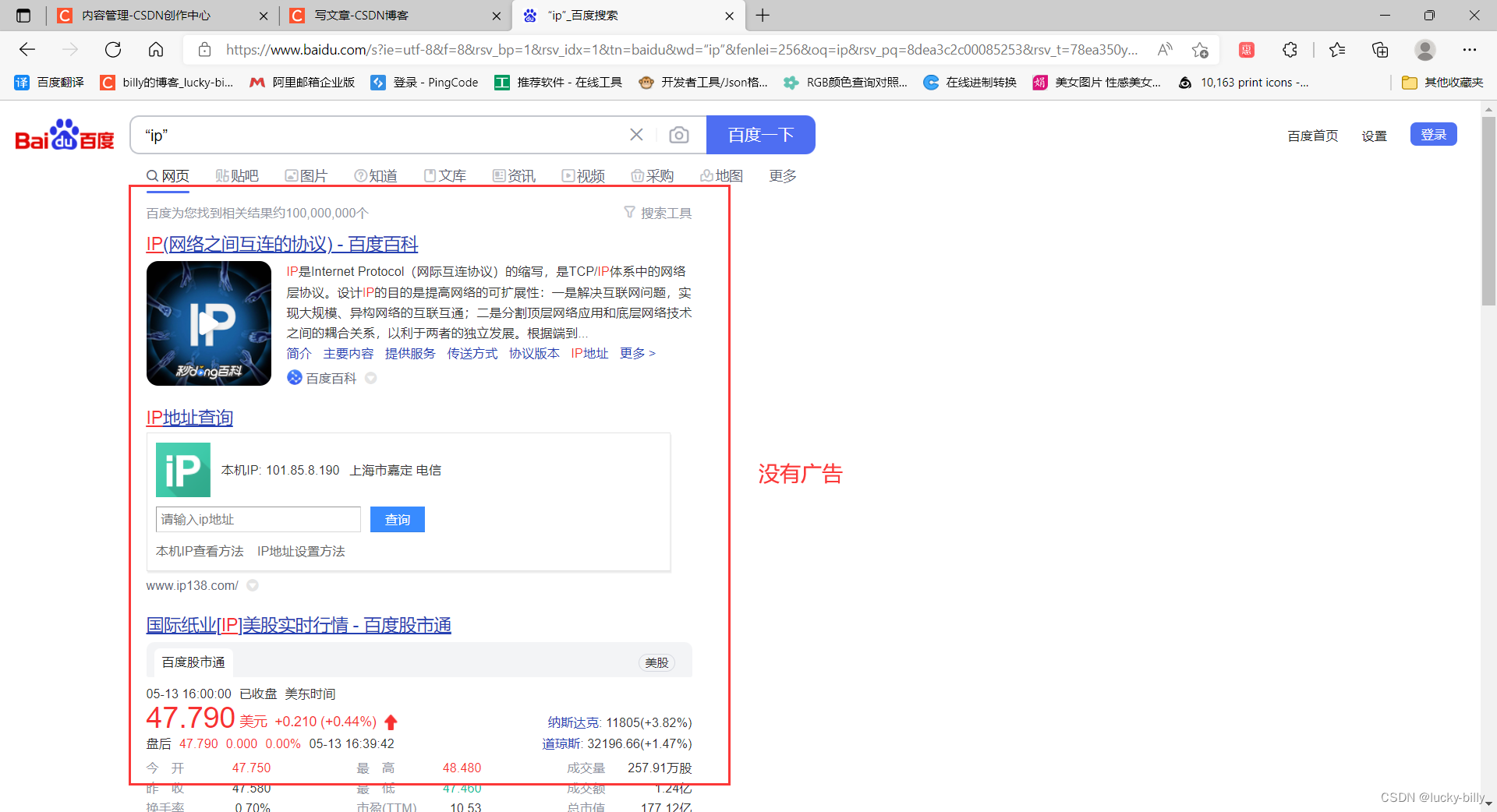
想要搜索某一类型文件时,可以添加 filetype 限制,比如 filetype=PDF
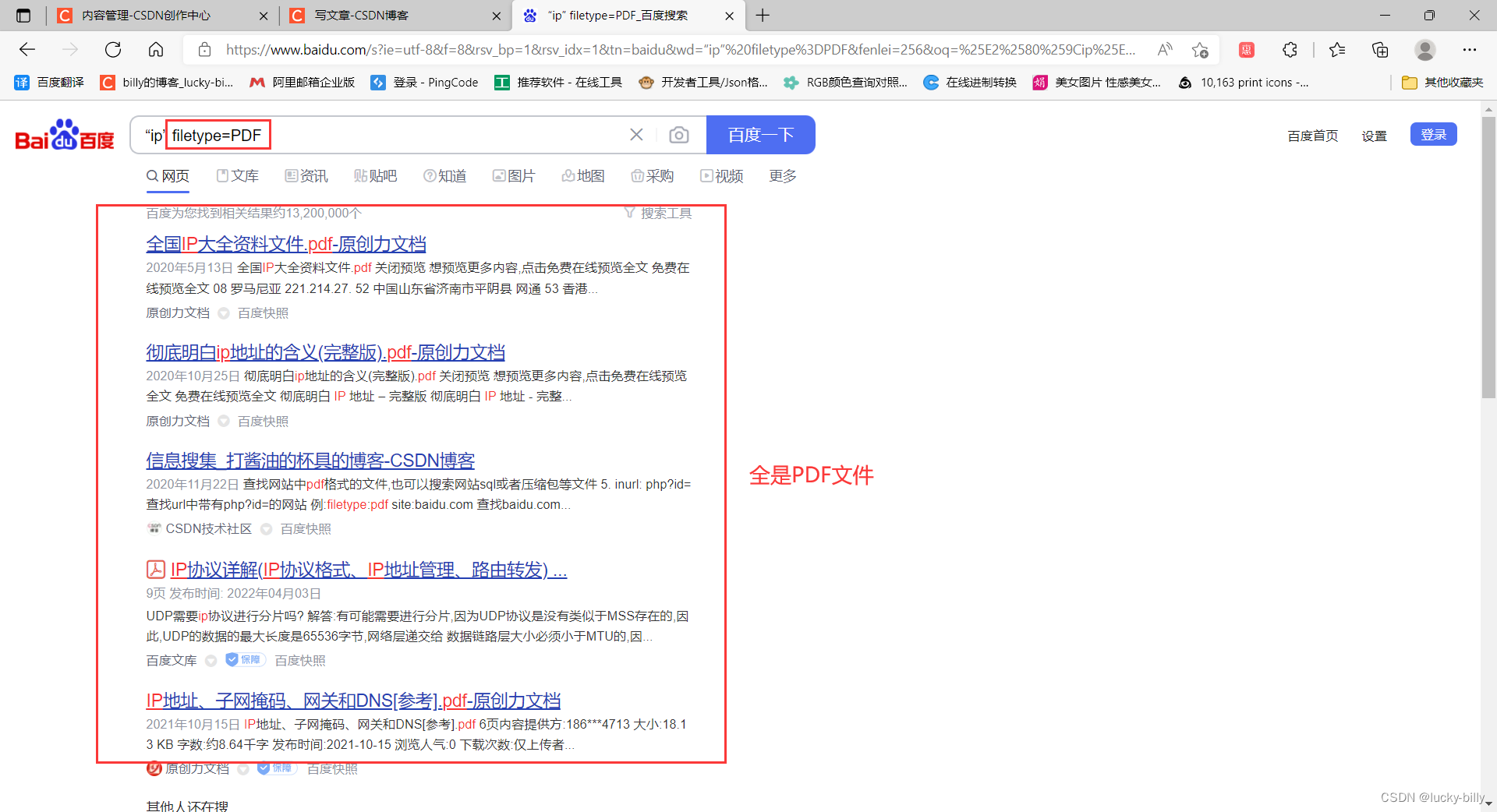
16. 一些电脑的优化设置